Page 1
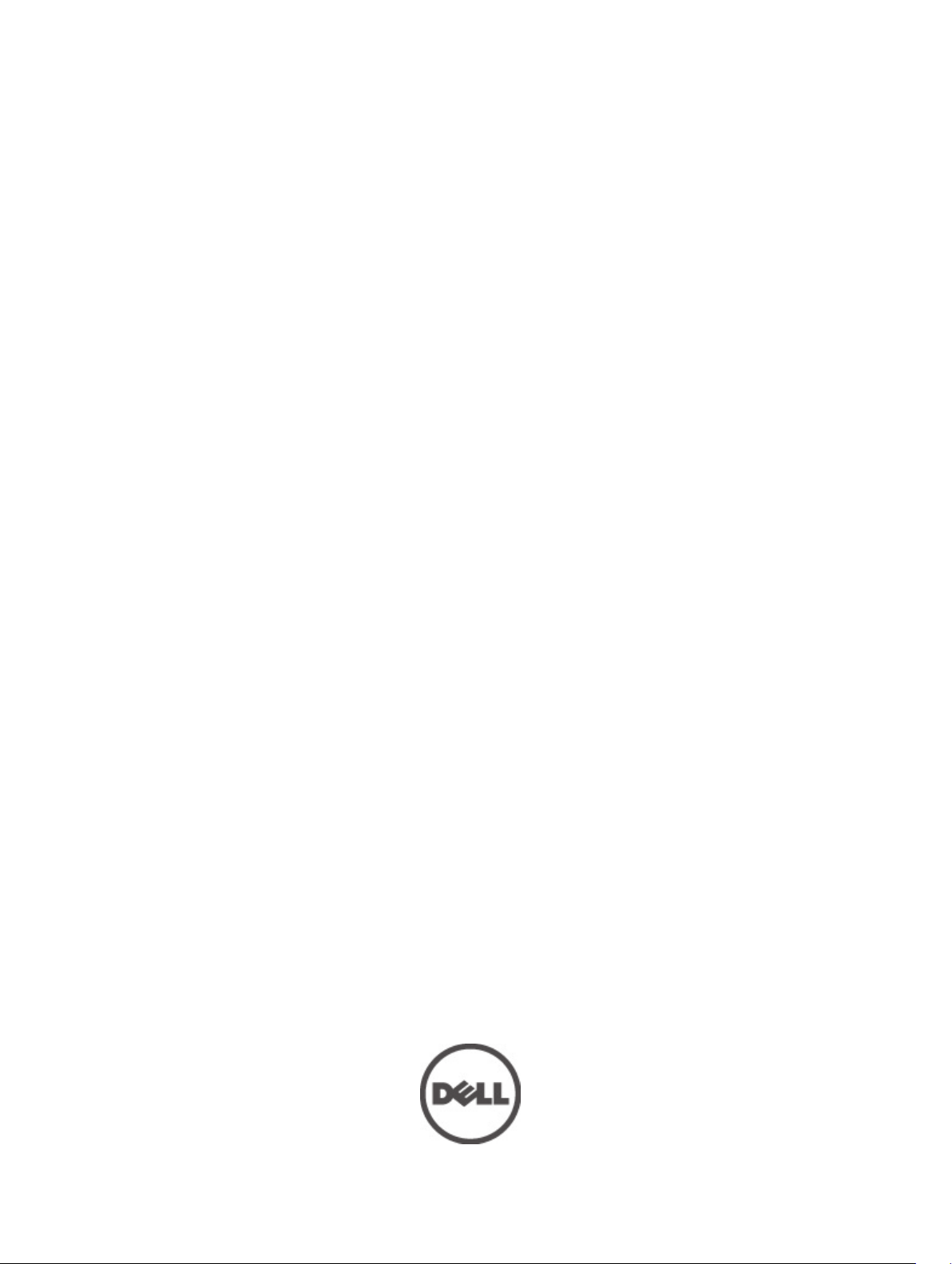
Dell Precision Mobile Workstation M6700
Manuale del proprietario
Modello normativo: P22F
Tipo normativo: P22F001
Page 2
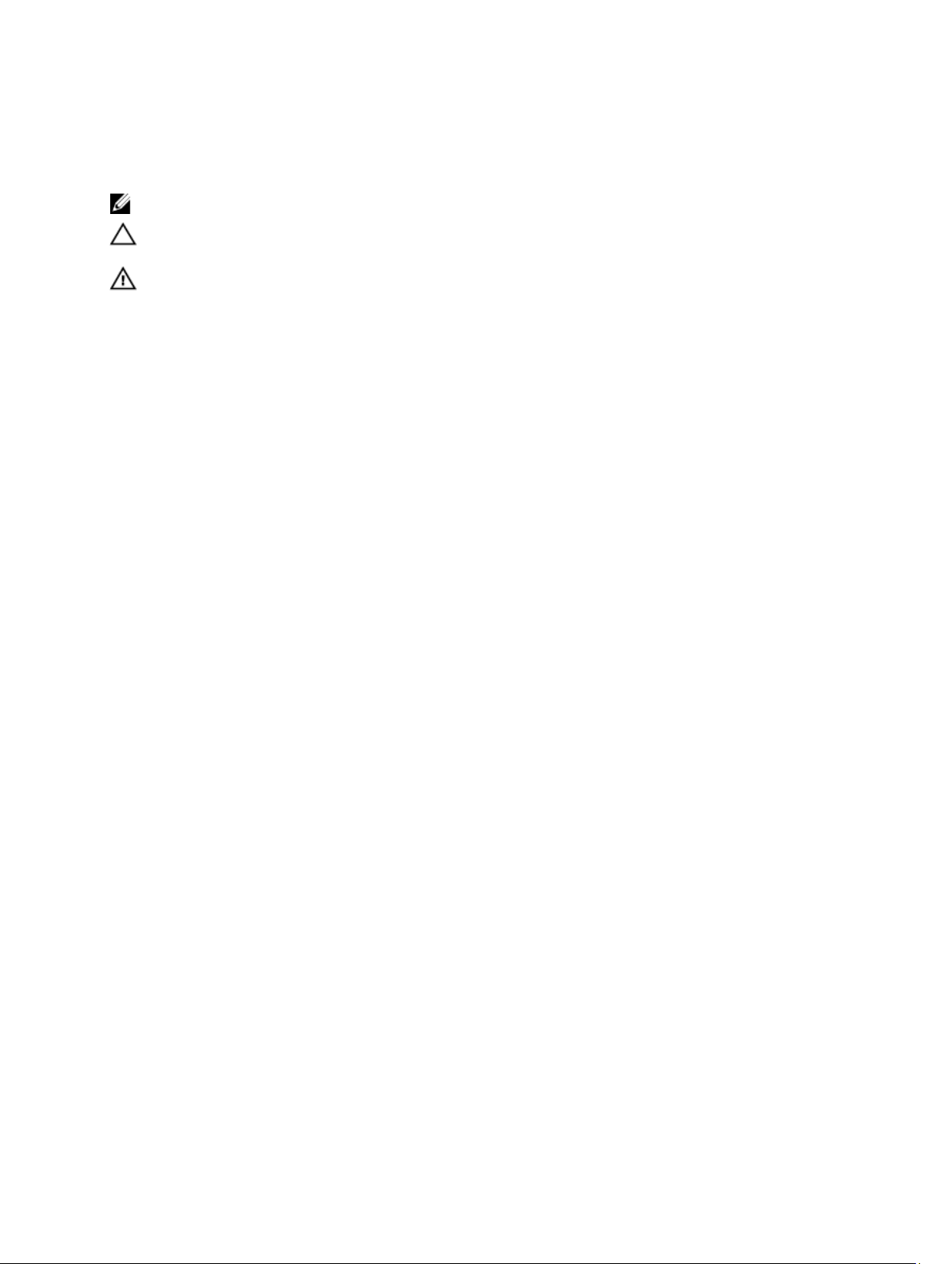
Messaggi di N.B., Attenzione e Avvertenza
N.B.: Un messaggio di N.B. indica informazioni importanti che contribuiscono a migliorare l'utilizzo del computer.
ATTENZIONE: Un messaggio di ATTENZIONE indica un danno potenziale all'hardware o la perdita di dati, e spiega
come evitare il problema.
AVVERTENZA: Un messaggio di AVVERTENZA indica un rischio di danni materiali, lesioni personali o morte.
© 2012 Dell Inc.
Marchi commerciali utilizzati nel presente documento: Dell™, il logo DELL, Dell Precision™, Precision ON™,ExpressCharge™, Latitude™,
Latitude ON™, OptiPlex™, Vostro™, e Wi-Fi Catcher™ sono marchi commerciali di Dell Inc. Intel®, Pentium®, Xeon®, Core™, Atom™,
Centrino® e Celeron® sono marchi registrati o marchi commerciali di Intel Corporation negli Stati Uniti e in altri Paesi. AMD® è un
marchio registrato e AMD Opteron™, AMD Phenom™, AMD Sempron™, AMD Athlon™, ATI Radeon™ e ATI FirePro™ sono marchi
commerciali di Advanced Micro Devices, Inc. Microsoft®, Windows®, MS-DOS®, Windows Vista®, il pulsante Start di Windows Vista e
Office Outlook® sono marchi commerciali o marchi registrati di Microsoft Corporation negli Stati Uniti e/o in altri Paesi. Blu-ray Disc™ è
un marchio commerciale di proprietà della Blu-ray Disc Association (BDA) e concesso in licenza per l'uso su dischi e lettori. Il marchio
della parola Bluetooth® è un marchio registrato e di proprietà di Bluetooth® SIG, Inc. e qualsiasi utilizzo di tale marchio da parte di Dell
Inc. è concesso in licenza. Wi-Fi® è un marchio registrato della Wireless Ethernet Compatibility Alliance, Inc.
2012 - 07
Rev. A00
Page 3
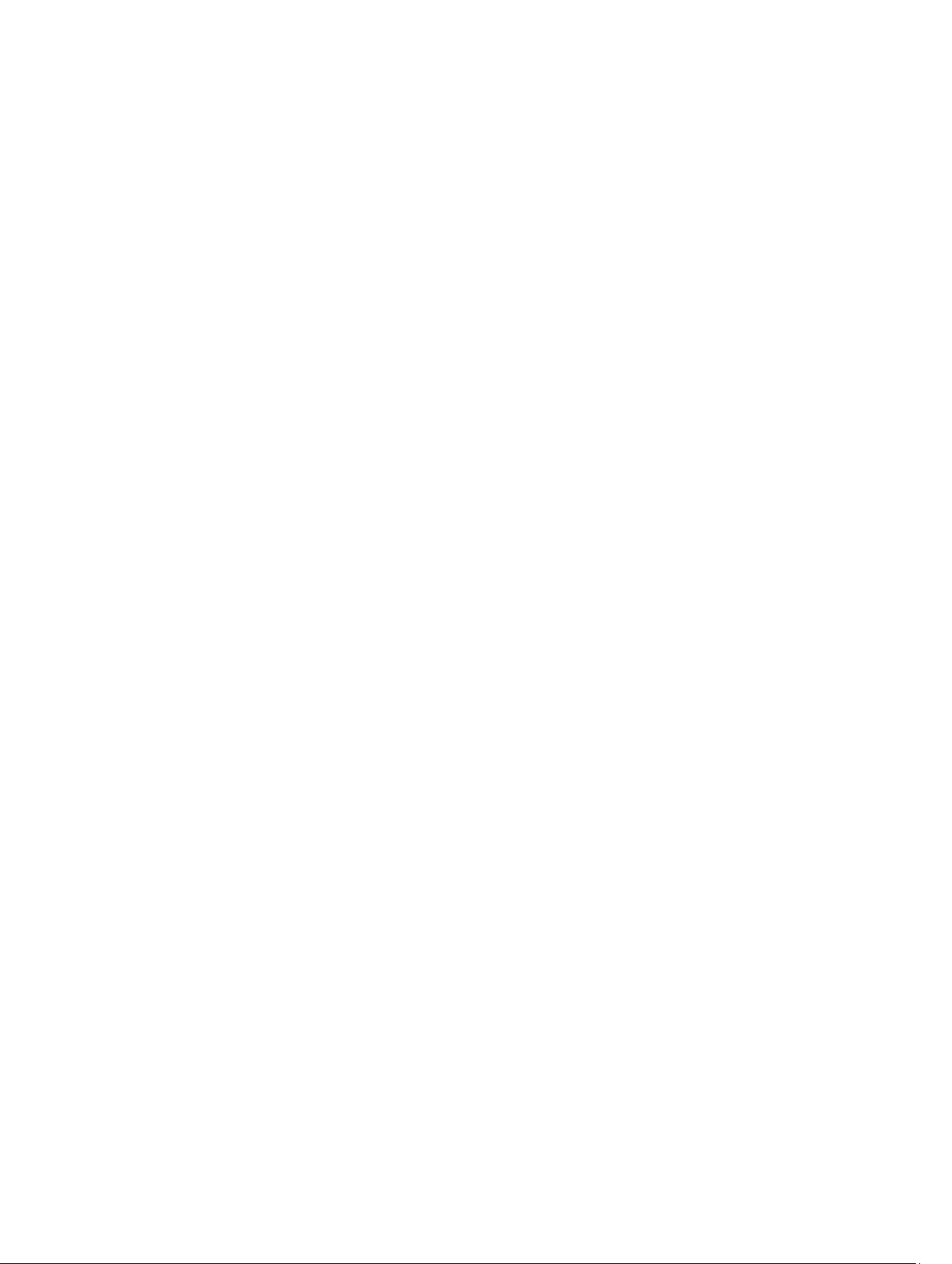
Sommario
Messaggi di N.B., Attenzione e Avvertenza..............................................................................2
Capitolo 1: Operazioni con il computer.......................................................................................7
Interventi preliminari sui componenti interni del computer.....................................................................................7
Strumenti consigliati.................................................................................................................................................8
Spegnimento del computer.......................................................................................................................................8
Dopo gli interventi sui componenti interni del computer..........................................................................................9
Capitolo 2: Rimozione e installazione dei componenti...........................................................11
Rimozione della scheda Secure Digital (SD)..........................................................................................................11
Installazione della scheda SD.................................................................................................................................11
Rimozione dell'ExpressCard...................................................................................................................................11
Installazione dell'ExpressCard................................................................................................................................11
Rimozione della batteria.........................................................................................................................................11
Installazione della batteria.....................................................................................................................................12
Rimozione della scheda Subscriber Identity Module (SIM)...................................................................................12
Installazione della scheda Subscriber Identity Module (SIM)...............................................................................13
Rimozione del coperchio di base............................................................................................................................13
Installazione del coperchio della base...................................................................................................................14
Rimozione della scheda Wireless Local Area Network (WLAN)............................................................................15
Installazione della scheda Wireless Local Area Network (WLAN)........................................................................15
Rimozione della scheda Wireless Wide Area Network (WWAN) (opzionale).......................................................15
Installazione della scheda Wireless Wide Area Network (WWAN) (opzionale)...................................................16
Rimozione dell’unità ottica......................................................................................................................................16
Installazione dell'unità ottica..................................................................................................................................17
Rimozione dell'unità Disco rigido primario ............................................................................................................18
Installazione dell'unità Disco rigido primario ........................................................................................................19
Rimozione del disco rigido secondario...................................................................................................................19
Installazione del disco rigido secondario...............................................................................................................20
Rimozione della batteria a bottone.........................................................................................................................20
Installazione della batteria a bottone.....................................................................................................................21
Rimozione della ventola del processore.................................................................................................................21
Installazione della ventola del processore.............................................................................................................22
Rimozione della ventola della scheda video...........................................................................................................22
Installazione della ventola della scheda video.......................................................................................................22
Rimozione della cornice della tastiera...................................................................................................................22
Installazione della cornice della tastiera................................................................................................................24
Page 4
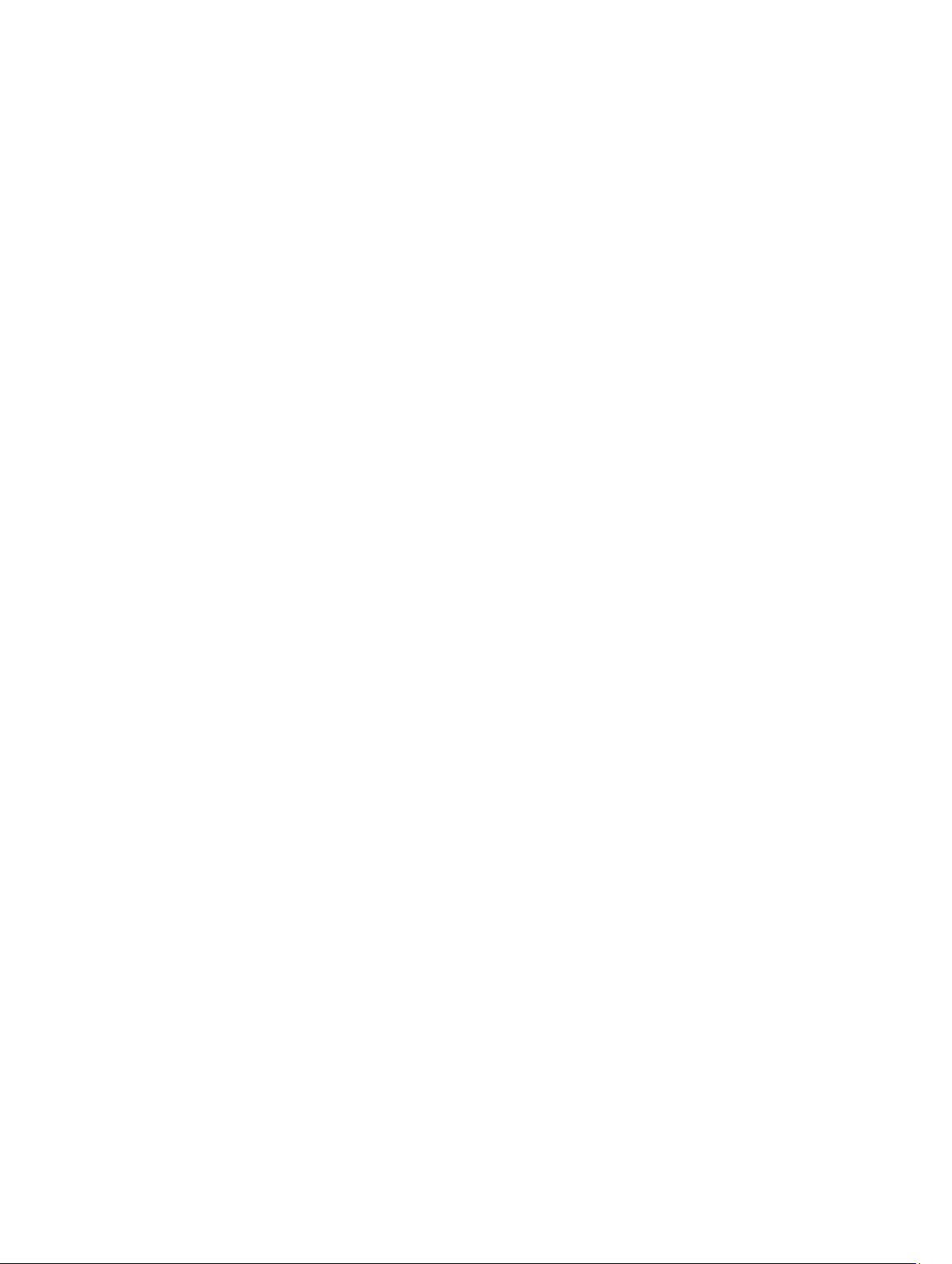
Rimozione della tastiera..........................................................................................................................................24
Installazione della tastiera......................................................................................................................................26
Rimozione della memoria principale.......................................................................................................................27
Installazione della memoria principale...................................................................................................................27
Rimozione della memoria secondaria.....................................................................................................................28
Installazione della memoria secondaria.................................................................................................................28
Rimozione del modulo Bluetooth............................................................................................................................29
Installazione del modulo Bluetooth........................................................................................................................30
Rimozione della cornice dello schermo..................................................................................................................30
Installazione della cornice dello schermo..............................................................................................................31
Rimozione della fotocamera...................................................................................................................................32
Installazione della fotocamera...............................................................................................................................32
Rimozione del pannello dello schermo...................................................................................................................32
Installazione del pannello dello schermo...............................................................................................................35
Rimozione del palm rest..........................................................................................................................................35
Installazione del palm rest......................................................................................................................................40
Rimozione del modulo ExpressCard........................................................................................................................41
Installazione del modulo ExpressCard....................................................................................................................42
Rimozione del dissipatore di calore........................................................................................................................42
Installazione del dissipatore di calore....................................................................................................................43
Rimozione del processore......................................................................................................................................43
Installazione del processore...................................................................................................................................44
Rimozione del dissipatore di calore della scheda video........................................................................................44
Installazione del dissipatore di calore della scheda video.....................................................................................45
Rimozione della scheda video................................................................................................................................46
Installazione della scheda video............................................................................................................................46
Rimozione della scheda di Input/Output (I/O).........................................................................................................47
Installazione della scheda di I/O.............................................................................................................................48
Rimozione del gruppo dello schermo.....................................................................................................................48
Installazione del gruppo dello schermo..................................................................................................................51
Rimozione dei cardini dello schermo e delle torrette dei cardini...........................................................................51
Installazione dei cardini dello schermo e delle torrette dei cardini.......................................................................52
Rimozione del coperchio del cardine.....................................................................................................................52
Installazione del coperchio del cardine.................................................................................................................53
Rimozione della scheda di sistema.........................................................................................................................53
Installazione della scheda di sistema.....................................................................................................................56
Rimozione della porta del connettore di alimentazione..........................................................................................57
Installazione della porta del connettore di alimentazione......................................................................................58
Rimozione della scheda interruttori........................................................................................................................58
Installazione della scheda interruttori....................................................................................................................59
Capitolo 3: Configurazione del sistema.....................................................................................61
Page 5
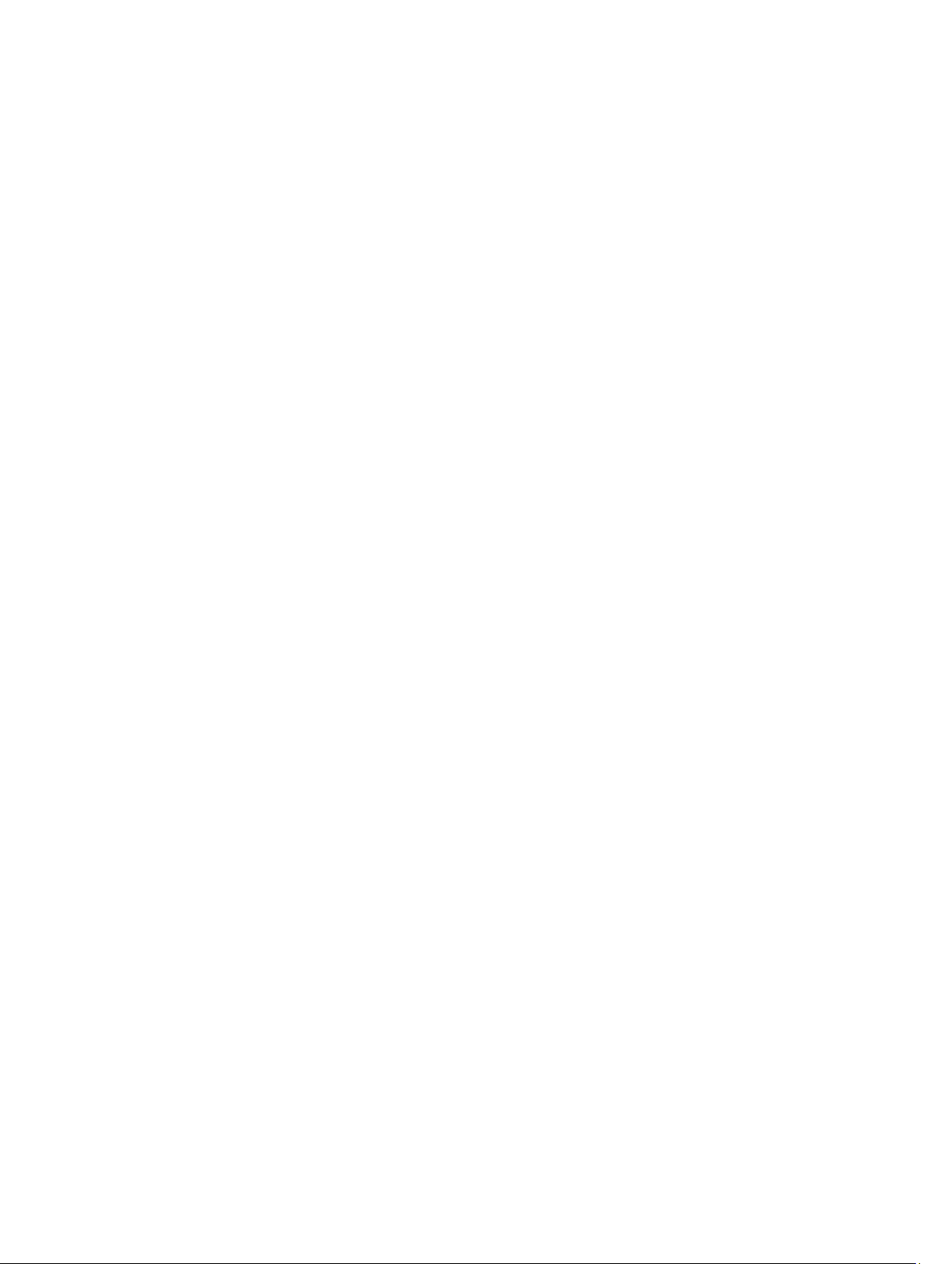
Sequenza di avvio...................................................................................................................................................61
Tasti di navigazione................................................................................................................................................61
Opzioni di System Setup (Configurazione del sistema)..........................................................................................62
Aggiornamento del BIOS .......................................................................................................................................70
Password del sistema e della configurazione........................................................................................................71
Assegnazione di una password del sitema e di una password della configurazione.....................................71
Modifica o eliminazione di una password esistente e/o della password del sistema.....................................72
Capitolo 4: Diagnostica................................................................................................................73
Diagnostica della valutazione del sistema di pre avvio (ePSA)..............................................................................73
Capitolo 5: Risoluzione dei problemi sul computer.................................................................75
Indicatori di stato del dispositivo............................................................................................................................75
Indicatori di stato della batteria..............................................................................................................................76
Capitolo 6: Specifiche..................................................................................................................77
Specifica tecnica....................................................................................................................................................77
Capitolo 7: Come ottenere assistenza.......................................................................................85
Come contattare Dell..............................................................................................................................................85
Page 6
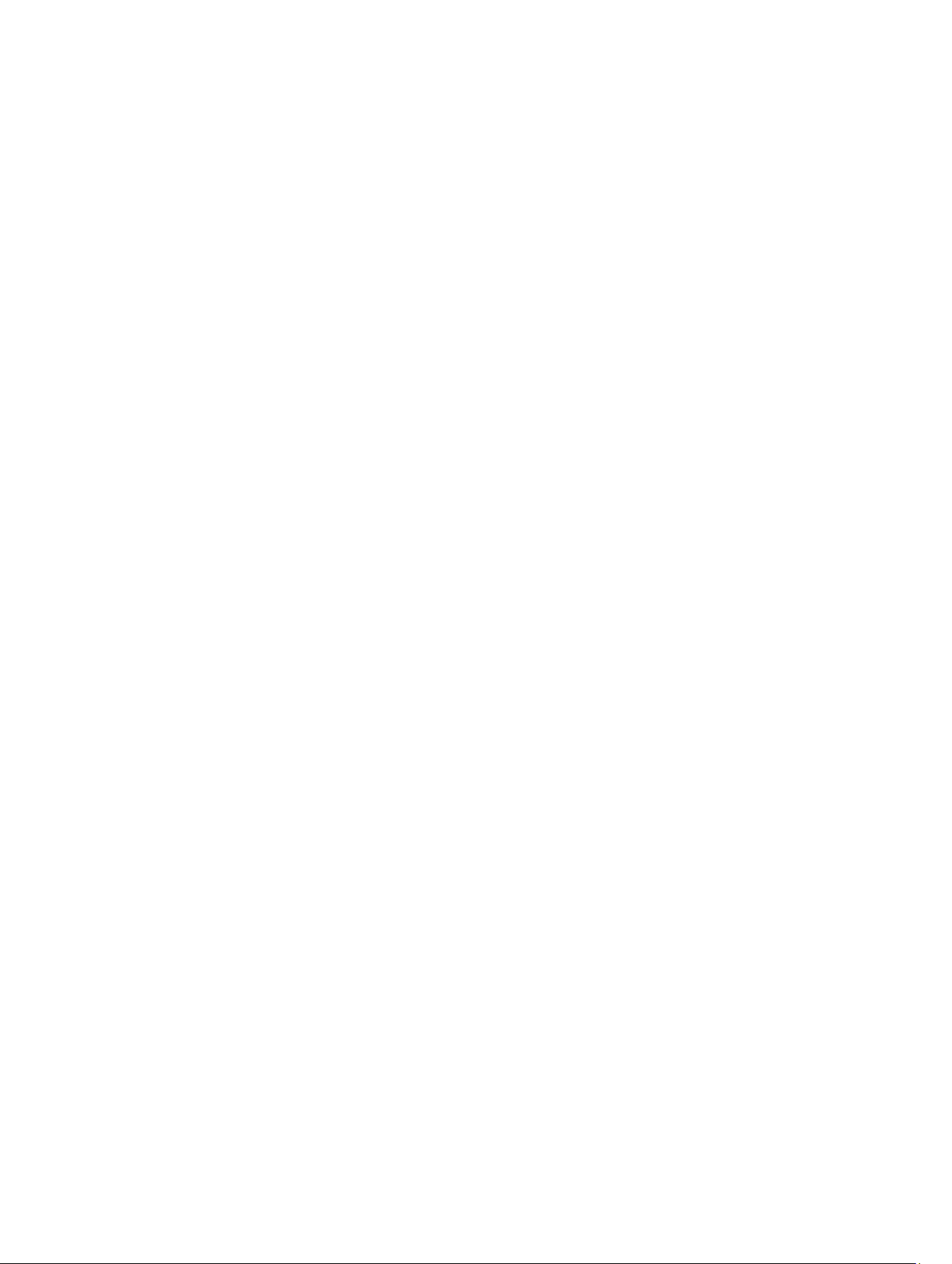
6
Page 7
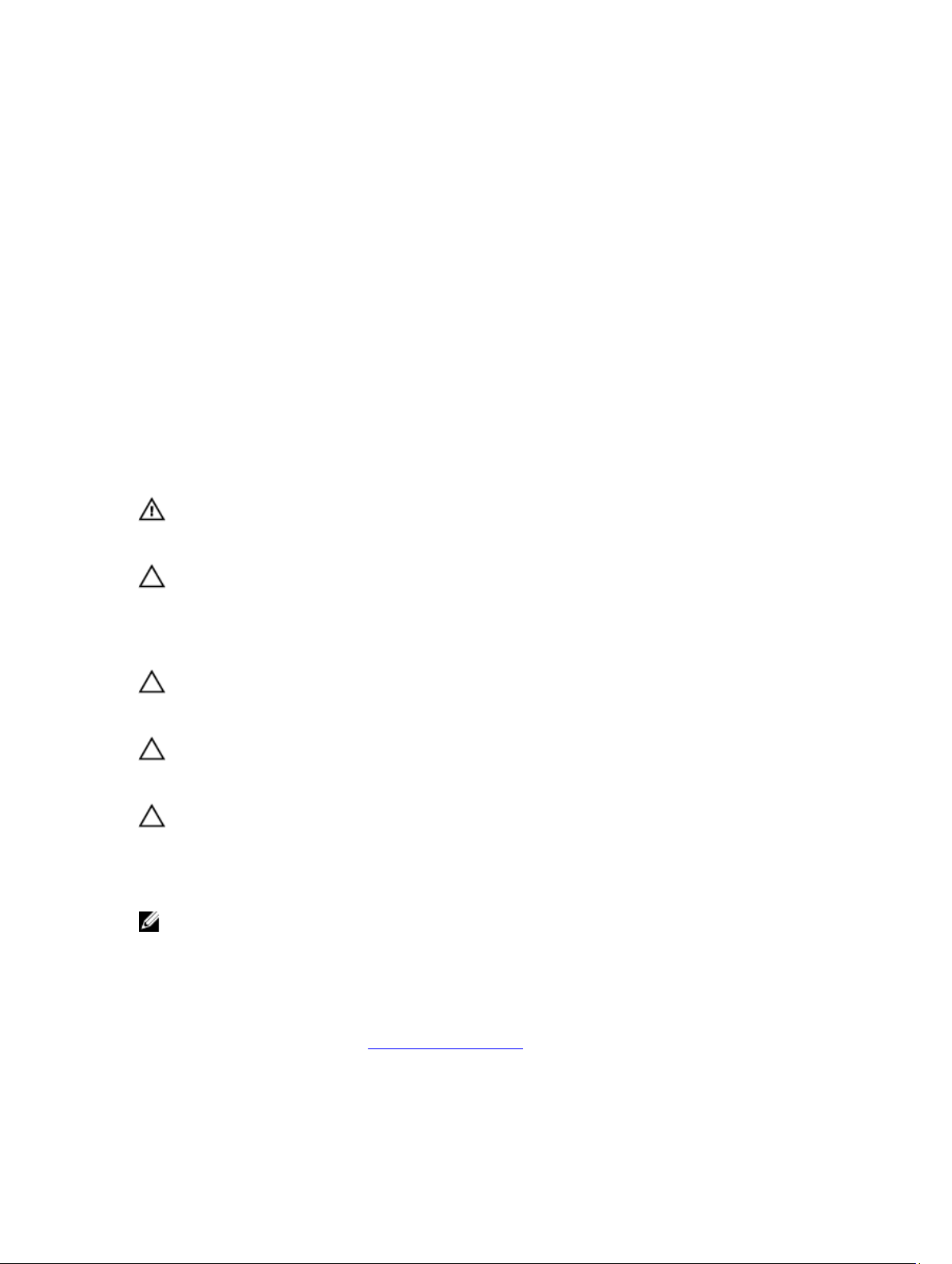
1
Operazioni con il computer
Interventi preliminari sui componenti interni del computer
Utilizzare le seguenti linee guida sulla sicurezza per aiutare a proteggere il computer da potenziali danneggiamenti e per
assicurare la sicurezza della persona. Ogni procedura inclusa in questo documento presuppone che esistano le
seguenti condizioni:
• Siano state eseguite le operazioni descritte in Operazioni con il computer.
• Siano state lette le informazioni sulla sicurezza fornite con il computer.
• Un componente può essere sostituito o, se acquistato separatamente, installato prima di eseguire la procedura
di rimozione seguendo l'ordine inverso.
AVVERTENZA: Prima di iniziare a lavorare all'interno del computer, leggere attentamente le informazioni sulla
sicurezza fornite assieme al computer. Per informazioni sulle best practice sulla sicurezza aggiuntive, consultare la
Home page della Conformità regolatoria all'indirizzo www.dell.com/regulatory_compliance .
ATTENZIONE: Molte riparazioni possono solo essere effettuate da un tecnico dell'assistenza qualificato. L'utente
può solo eseguire la risoluzione dei problemi e riparazioni semplici, come quelle autorizzate nella documentazione
del prodotto oppure come da istruzioni del servizio in linea o telefonico, o dal team del supporto. I danni causati
dagli interventi non autorizzati dalla Dell non sono coperti dalla garanzia. Leggere e seguire le istruzioni di
sicurezza fornite insieme al prodotto.
ATTENZIONE: Per evitare eventuali scariche elettrostatiche, scaricare a terra l'elettricità statica del corpo
utilizzando una fascetta da polso per la messa a terra o toccando a intervalli regolari una superficie metallica non
verniciata (ad esempio un connettore sul retro del computer).
ATTENZIONE: Maneggiare i componenti e le schede con cura. Non toccare i componenti o i contatti su una
scheda. Tenere una scheda dai bordi o dal supporto di montaggio in metallo. Tenere un componente come ad
esempio un processore dai bordi non dai piedini.
ATTENZIONE: Quando si scollega un cavo, afferrare il connettore o la linguetta, non il cavo stesso. Alcuni cavi
sono dotati di connettore con linguette di blocco. Se si scollega questo tipo di cavo, premere sulle linguette di
blocco prima di scollegare il cavo. Mentre si separano i connettori, mantenerli allineati per evitare di piegare i
piedini. Inoltre, prima di collegare un cavo, accertarsi che entrambi i connettori siano allineati e orientati in modo
corretto.
N.B.: Il colore del computer e di alcuni componenti potrebbe apparire diverso da quello mostrato in questo
documento.
Per evitare di danneggiare il computer, effettuare la seguente procedura prima di cominciare ad intervenire sui
componenti interni del computer.
1. Assicurarsi che la superficie di lavoro sia piana e pulita per prevenire eventuali graffi al coperchio del computer.
2. Spegnere il computer (consultare Spegnimento del computer).
3. Se il computer è connesso a un dispositivo di alloggiamento di espansione, ad esempio la base per supporti
multimediali opzionale o il battery slice, disconnetterlo.
7
Page 8
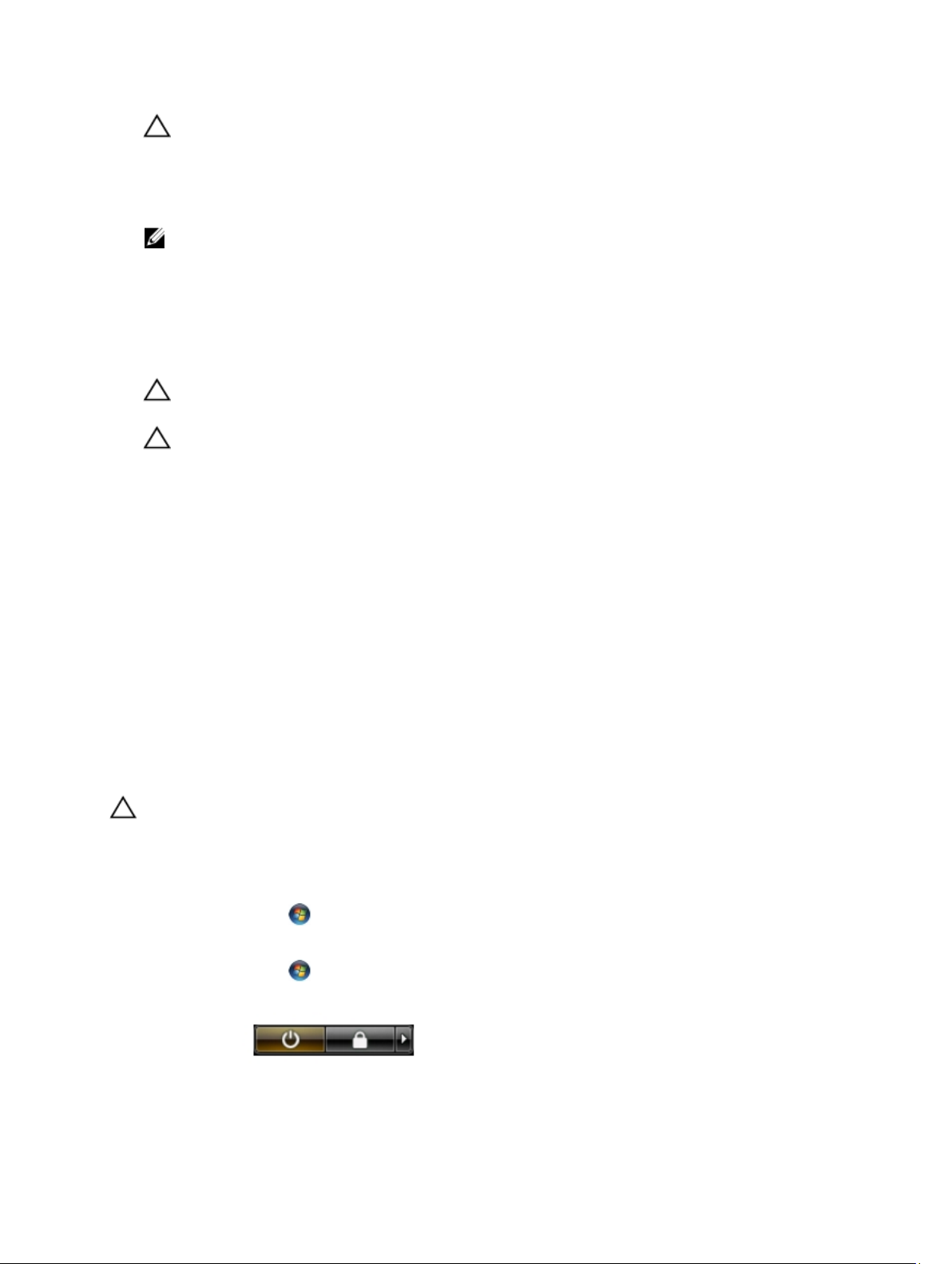
ATTENZIONE: Per disconnettere un cavo di rete, scollegarlo prima dal computer e poi dal dispositivo di rete.
4. Scollegare dal computer tutti i cavi di rete.
5. Scollegare il computer e tutte le periferiche collegate dalle rispettive prese elettriche.
6. Chiudere lo schermo e capovolgere il computer su una superficie di lavoro piana.
N.B.: per evitare danni alla scheda di sistema, rimuovere la batteria principale prima di eseguire interventi sul
computer.
7. Rimuovere la batteria principale.
8. Raddrizzare il computer.
9. Aprire lo schermo.
10. Premere il pulsante di alimentazione per mettere a terra la scheda di sistema.
ATTENZIONE: Per proteggersi da scosse elettriche, scollegare sempre il computer dalla presa di
alimentazione prima di aprire lo schermo.
ATTENZIONE: Prima di toccare qualsiasi componente all'interno del computer, scaricare a terra toccando
una superficie metallica non verniciata, come ad esempio il metallo sul retro del computer. Durante
l'intervento, toccare periodicamente una superficie metallica non verniciata per scaricare l'elettricità statica,
che potrebbe danneggiare i componenti interni.
11. Rimuovere le eventuali ExpressCard o Smart Card installate dai relativi alloggiamenti.
Strumenti consigliati
Le procedure in questo documento possono richiedere i seguenti strumenti:
• Cacciavite a lama piatta piccolo
• Cacciavite a stella n. 0
• Cacciavite a stella n. 1
• Graffietto piccolo in plastica
• CD del programma per l'aggiornamento BIOS
Spegnimento del computer
ATTENZIONE: Per evitare la perdita di dati, salvare e chiudere i file aperti e uscire dai programmi in esecuzione
prima di spegnere il computer.
1. Arrestare il sistema operativo:
– In Windows 7:
Fare clic su Start , quindi su Arresta il sistema.
– In Windows Vista:
Fare clic su Start , quindi fare clic sulla freccia nell'angolo inferiore destro del menu Start come
mostrato di seguito, infine selezionare Arresta il sistema.
– In Windows XP:
8
Page 9
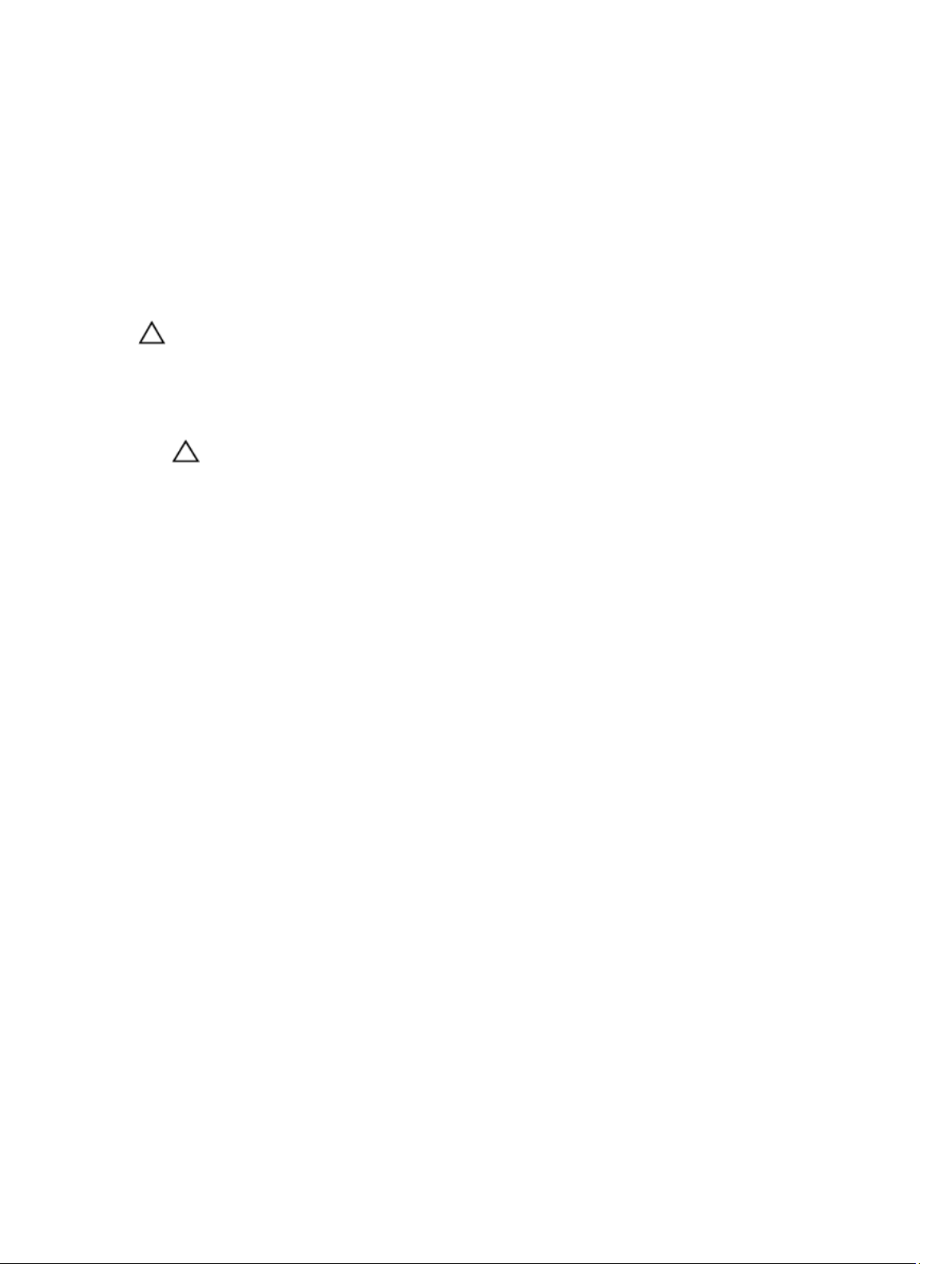
Fare clic su Start → Arresta il computer → Arresta il sistema. Al termine della procedura di arresto del
sistema operativo, il computer si spegne.
2. Accertarsi che il computer e tutti i dispositivi collegati siano spenti. Se il computer e i dispositivi collegati non si
spengono automaticamente quando si arresta il sistema operativo, tenere premuto il pulsante di accensione per
circa 4 secondi per spegnerli.
Dopo gli interventi sui componenti interni del computer
Una volta completate le procedure di rimontaggio, accertarsi di aver collegato tutti i dispositivi esterni, le schede e i cavi
prima di accendere il computer.
ATTENZIONE: Per evitare di danneggiare il computer, utilizzare solamente batterie progettate per questo specifico
computer Dell. Non utilizzare batterie progettate per altri computer Dell.
1. Collegare eventuali periferiche esterne, ad esempio un replicatore di porte, un battery slice o una base per supporti
multimediali e rimontare tutte le eventuali schede, ad esempio una ExpressCard.
2. Collegare al computer tutti i cavi telefonici o di rete.
ATTENZIONE: Per collegare un cavo di rete, prima inserire il cavo nella periferica di rete, poi collegarlo al
computer.
3. Riposizionare la batteria.
4. Collegare il computer e tutti i dispositivi collegati alle rispettive prese elettriche.
5. Accendere il computer.
9
Page 10
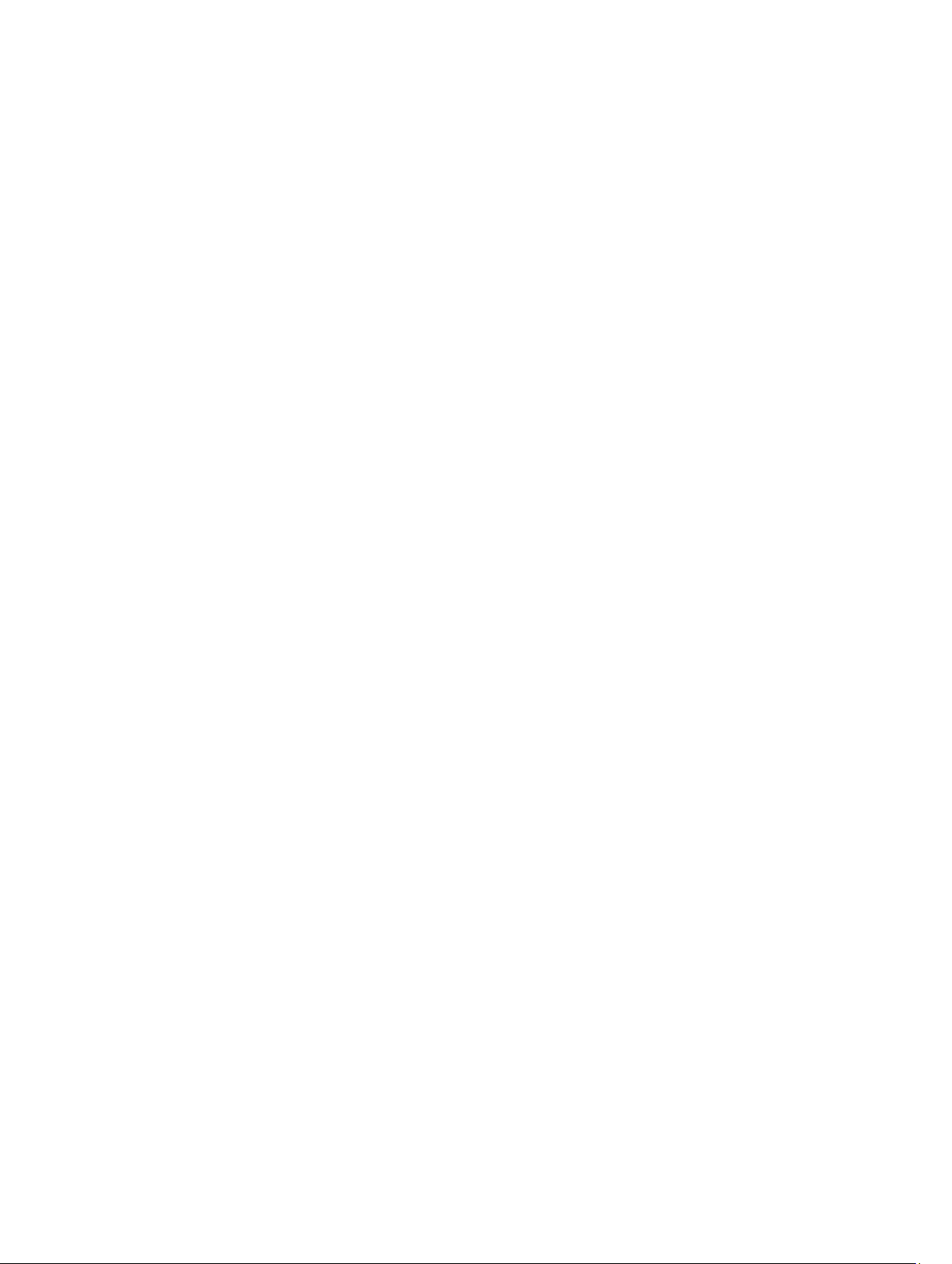
10
Page 11
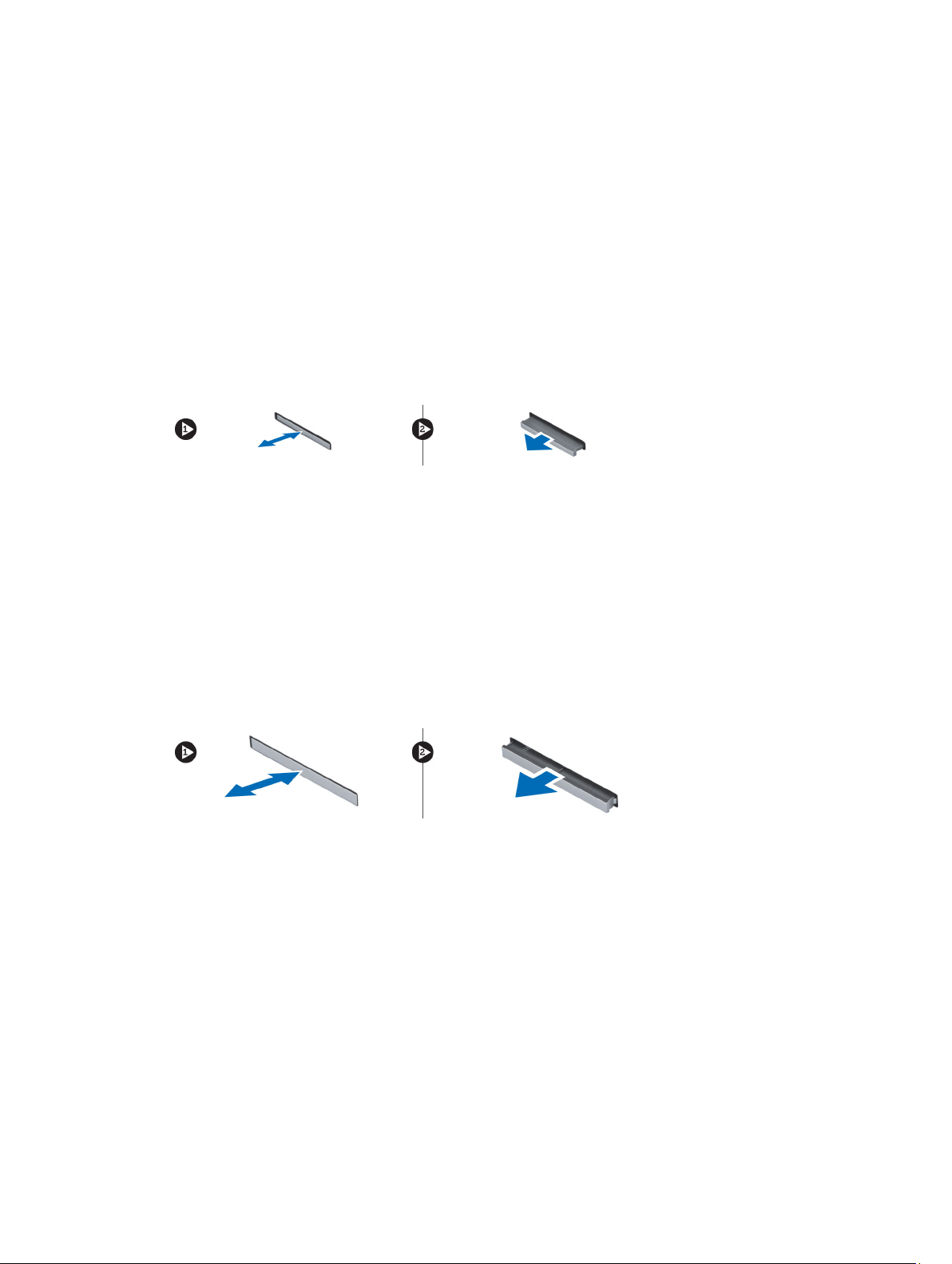
Rimozione e installazione dei componenti
La seguente sezione fornisce informazioni dettagliate su come rimuovere o installare i componenti dal computer.
Rimozione della scheda Secure Digital (SD)
2
1. Seguire le procedure descritte in
2. Spingere la scheda SD per liberarla dal computer. Estrarre la scheda SD dal computer.
Prima di effettuare interventi sui componenti interni del computer
Installazione della scheda SD
1. Spingere la scheda SD nell'alloggiamento finché non scatta in posizione.
2. Seguire le procedure descritte in
Dopo aver effettuato gli interventi sui componenti interni del computer
Rimozione dell'ExpressCard
1. Seguire le procedure descritte in
2. Spingere l'ExpressCard.
3. Far scorrere l'ExpressCard ed estrarla dal computer.
Prima di effettuare interventi sul computer
.
.
.
Installazione dell'ExpressCard
1. Inserire la scheda ExpressCard nell'alloggiamento e premere finché non scatta in posizione.
2. Seguire le procedure descritte in
Dopo aver effettuato gli interventi sui componenti interni del computer
Rimozione della batteria
1. Seguire le procedure descritte in
2. Far scorrere i fermi di sblocco per sbloccare la batteria.
Prima di effettuare interventi sui componenti interni del computer
.
.
11
Page 12
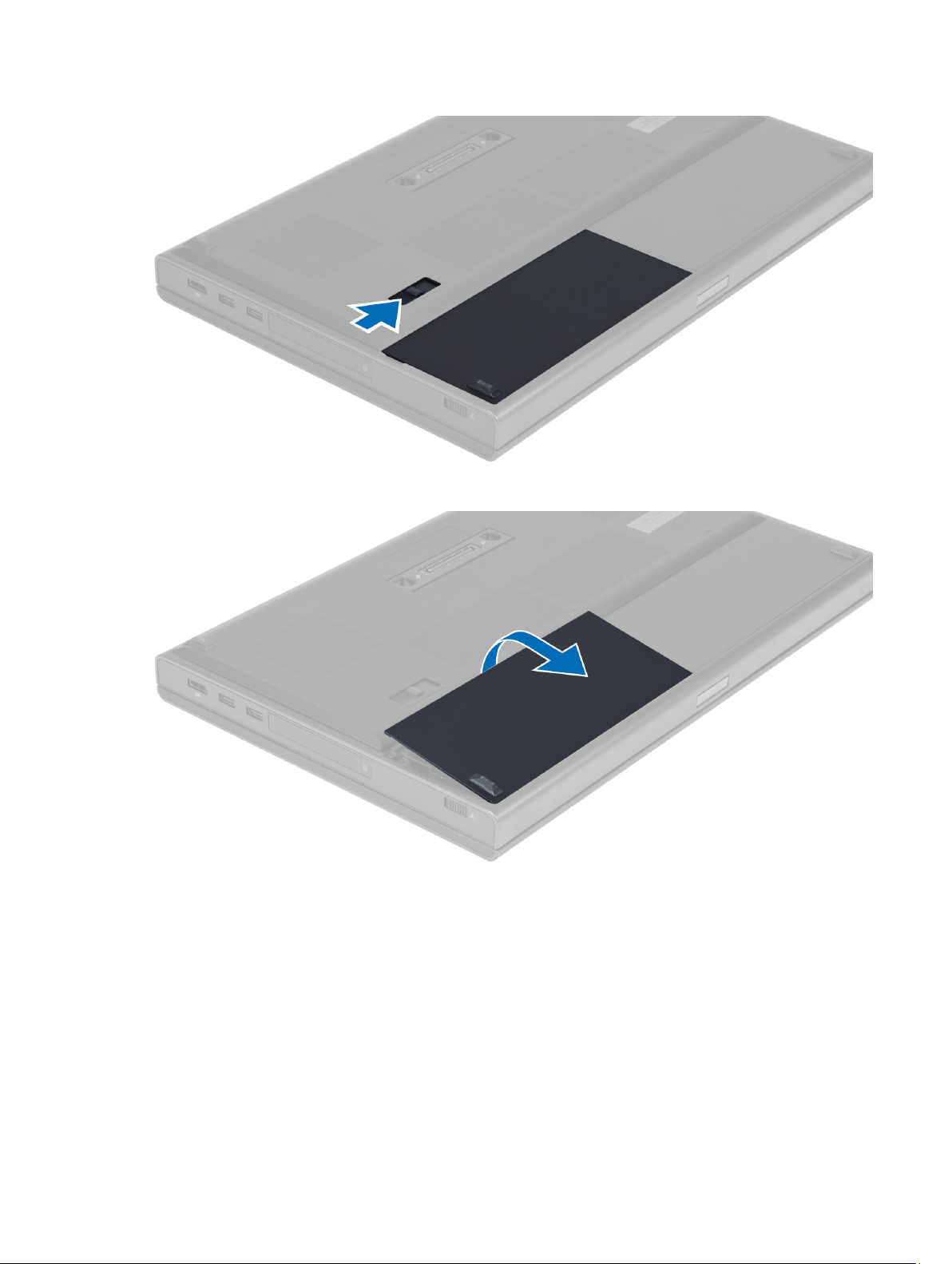
3. Sollevare e rimuovere la batteria dal computer.
Installazione della batteria
1. Far scorrere la batteria nel relativo slot finché non scatta in posizione.
2. Seguire le procedure descritte in
Dopo aver effettuato gli interventi sui componenti interni del computer
.
Rimozione della scheda Subscriber Identity Module (SIM)
1. Seguire le procedure descritte in
2. Rimuovere la batteria.
12
Prima di effettuare interventi sui componenti interni del computer
.
Page 13
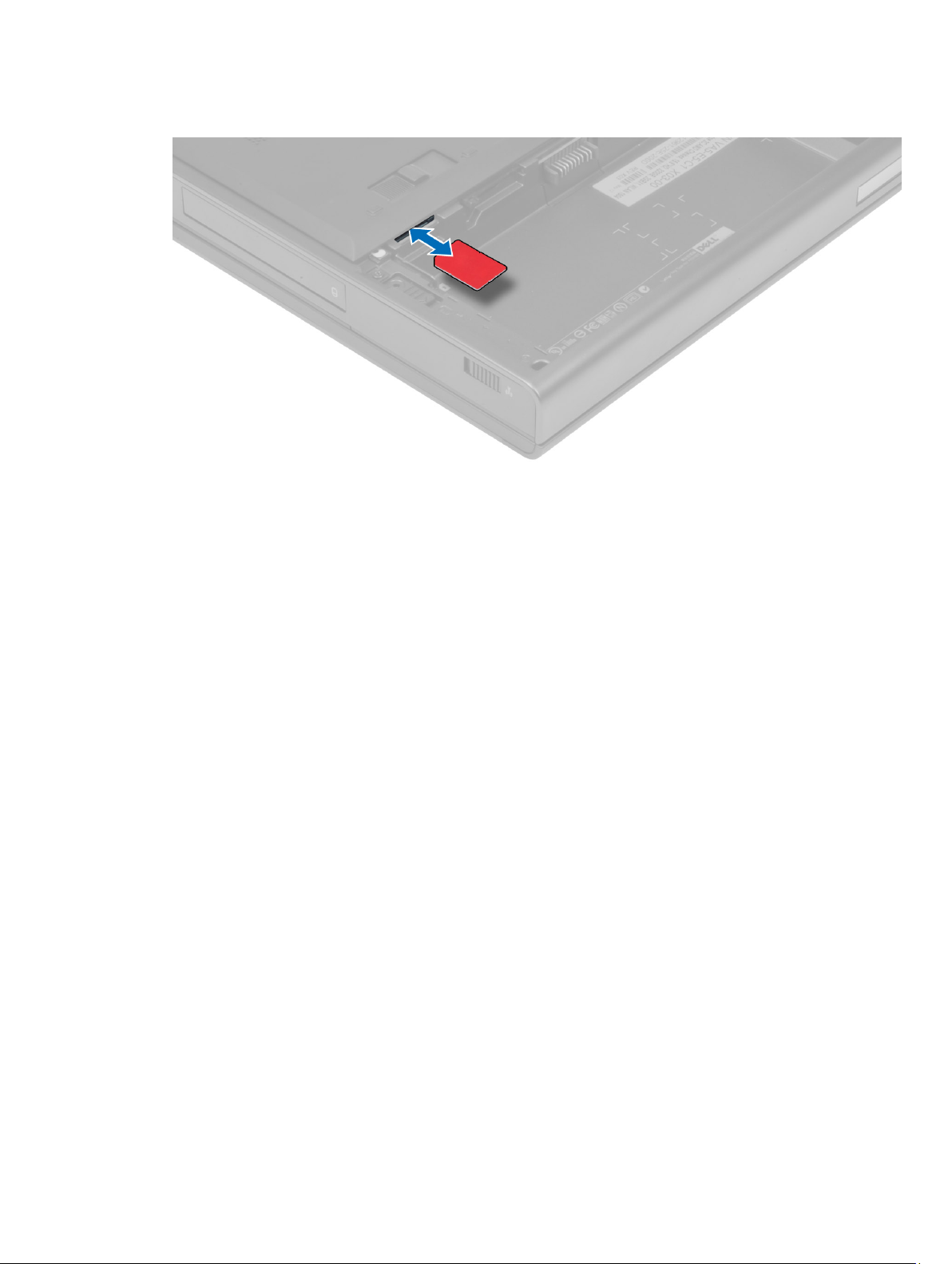
3. Far scorrere la scheda SIM ed estrarla dallo slot.
Installazione della scheda Subscriber Identity Module (SIM)
1. Inserire la scheda SIM nel relativo slot.
2. Installare la batteria.
3. Seguire le procedure descritte in
Dopo aver effettuato gli interventi sui componenti interni del computer
.
Rimozione del coperchio di base
1. Seguire le procedure descritte in
2. Rimuovere la batteria.
3. Rimuovere le viti che fissano il coperchio della base al computer. Premere le linguette di gomma verso il retro del
computer per sbloccare il coperchio della base.
Prima di effettuare interventi sui componenti interni del computer
.
13
Page 14
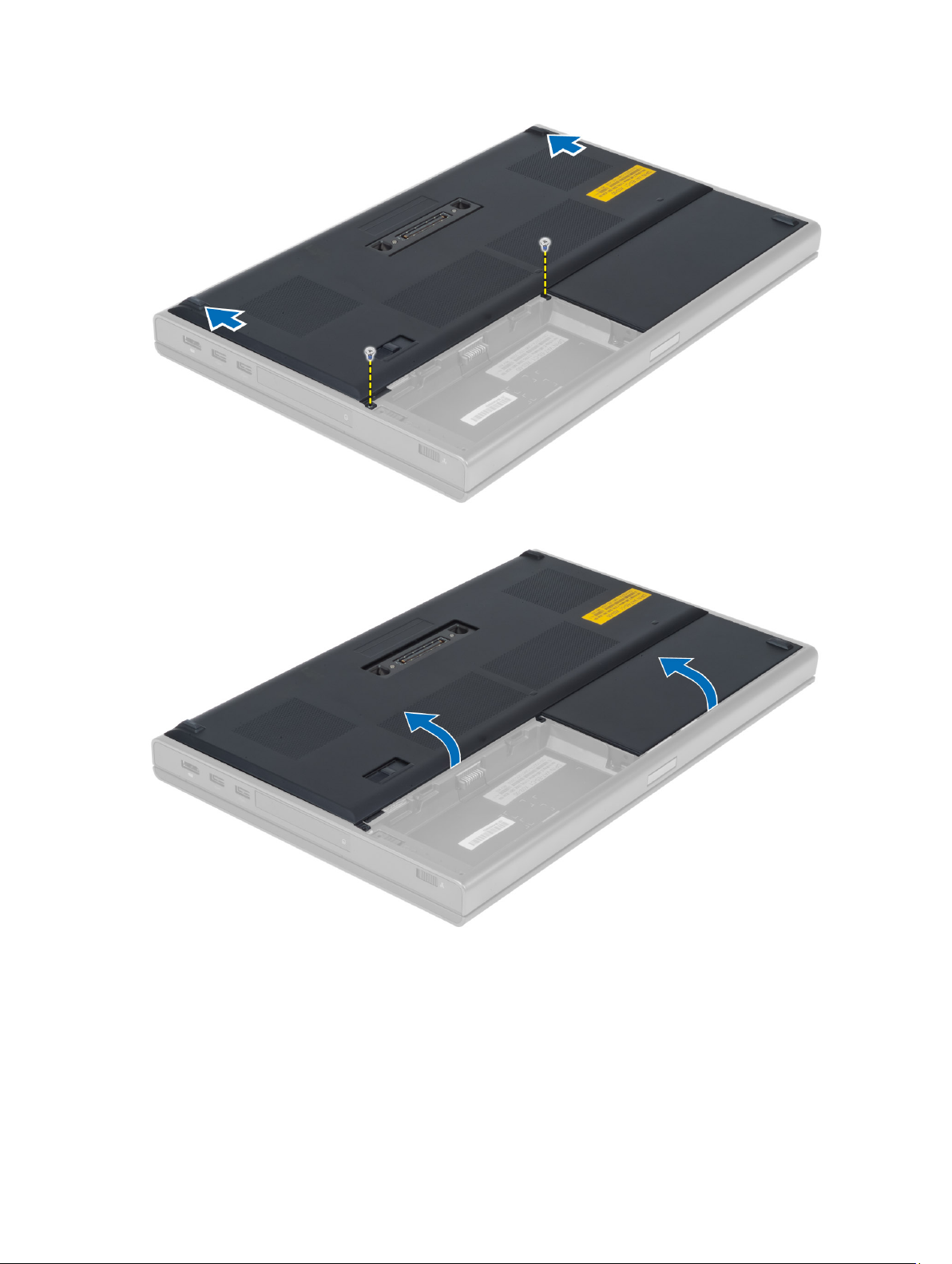
4. Capovolgere e rimuovere il coperchio della base dal computer.
Installazione del coperchio della base
1. Far scorrere in posizione il coperchio della base sino ad allinearlo correttamente con i fori per le viti sul computer.
2. Serrare le viti che fissano il coperchio della base al computer.
3. Installare la batteria.
4. Seguire le procedure descritte in
14
Dopo aver effettuato gli interventi sui componenti interni del computer
.
Page 15
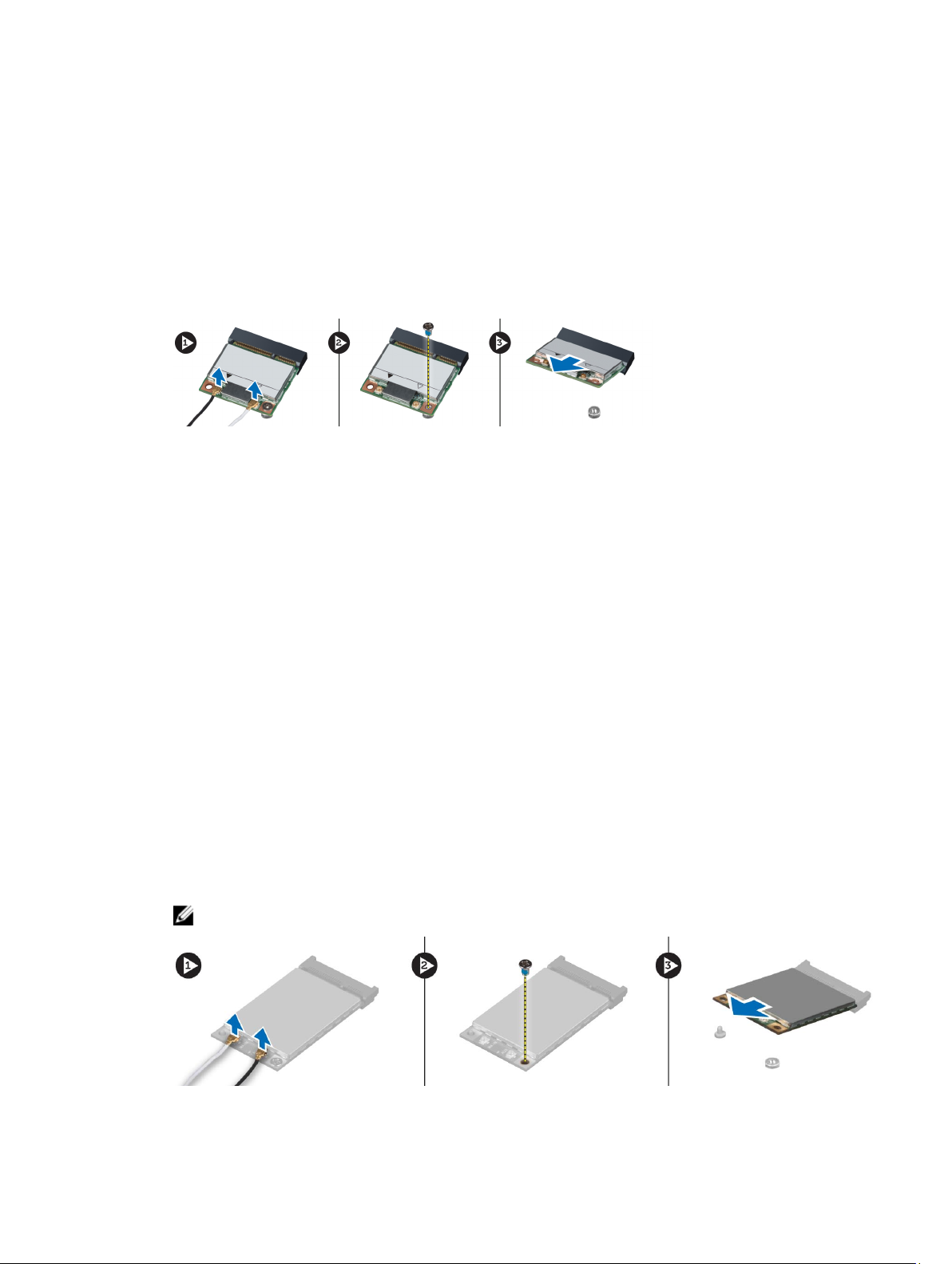
Rimozione della scheda Wireless Local Area Network (WLAN)
1. Seguire le procedure descritte in
2. Rimuovere:
a) batteria
b) coperchio della base
3. Scollegare e deistradare i cavi dell'antenna collegati alla scheda WLAN. Rimuovere la vite che fissa la scheda
WLAN al computer. Rimuovere la scheda WLAN dal computer.
Prima di effettuare interventi sui componenti interni del computer
.
Installazione della scheda Wireless Local Area Network (WLAN)
1. Posizionare la scheda WLAN nel relativo slot del computer.
2. Serrare la vite per fissare la scheda WLAN al computer.
3. Istradare attraverso l'apposito canale e collegare i cavi alla scheda WLAN.
4. Installare:
a) coperchio della base
b) batteria
5. Seguire le procedure descritte in
Dopo aver effettuato gli interventi sui componenti interni del computer
.
Rimozione della scheda Wireless Wide Area Network (WWAN) (opzionale)
1. Seguire le procedure descritte in
2. Rimuovere:
a) batteria
b) coperchio della base
3. Scollegare, deistradare e rimuovere i cavi dell'antenna collegati alla scheda WWAN. Rimuovere la vite che fissa la
scheda WWAN al computer. Rimuovere la scheda WWAN dal computer.
N.B.: La posizione della scheda WWAN può differire da quella nelle figure.
Prima di effettuare interventi sui componenti interni del computer
.
15
Page 16

Installazione della scheda Wireless Wide Area Network (WWAN) (opzionale)
1. Far scorrere la scheda WWAN nello slot per scheda WWAN.
2. Serrare la vite per fissare la scheda WWAN al computer.
3. Istradare attraverso gli appositi canali e collegare i cavi alla scheda WWAN.
4. Installare:
a) coperchio della base
b) batteria
5. Seguire le procedure descritte in
Dopo aver effettuato gli interventi sui componenti interni del computer
Rimozione dell’unità ottica
1. Seguire le procedure descritte in
2. Rimuovere:
a) batteria
b) coperchio della base
3. Rimuovere la vite che fissa l'unità ottica al computer.
Prima di effettuare interventi sui componenti interni del computer
.
.
4. Sollevare e far scorrere l'unità ottica fuori del computer.
16
Page 17
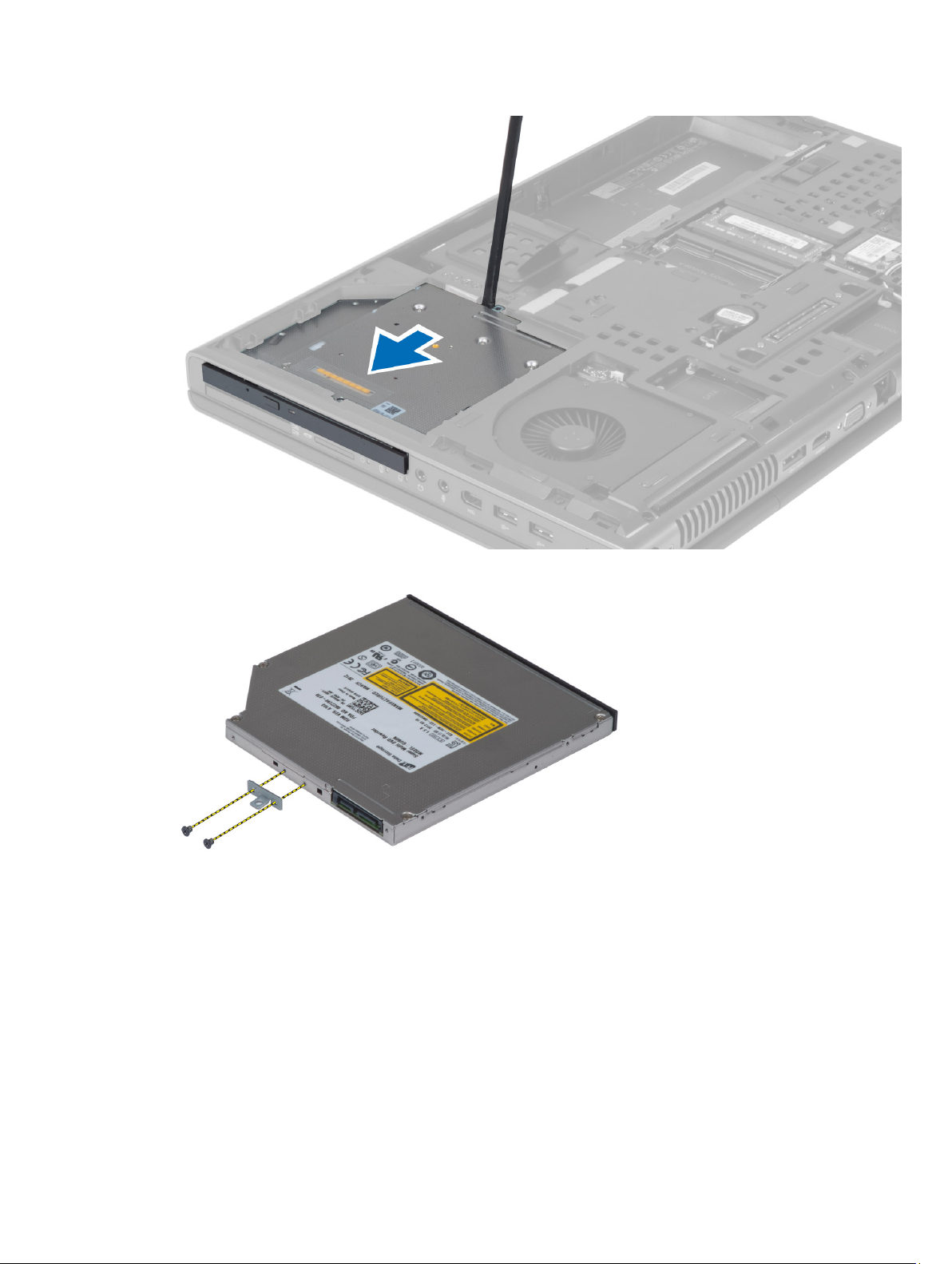
5. Rimuovere le viti che fissano la staffa all'unità ottica e rimuovere la staffa.
Installazione dell'unità ottica
1. Serrare le viti che fissano il supporto della chiusura dell'unità all'unità ottica.
2. Far scorrere l'unità ottica nel relativo slot e serrare la vite che fissa la stessa al computer.
3. Installare:
a) batteria
b) coperchio della base
4. Seguire le procedure descritte in
Dopo aver effettuato gli interventi sui componenti interni del computer
.
17
Page 18
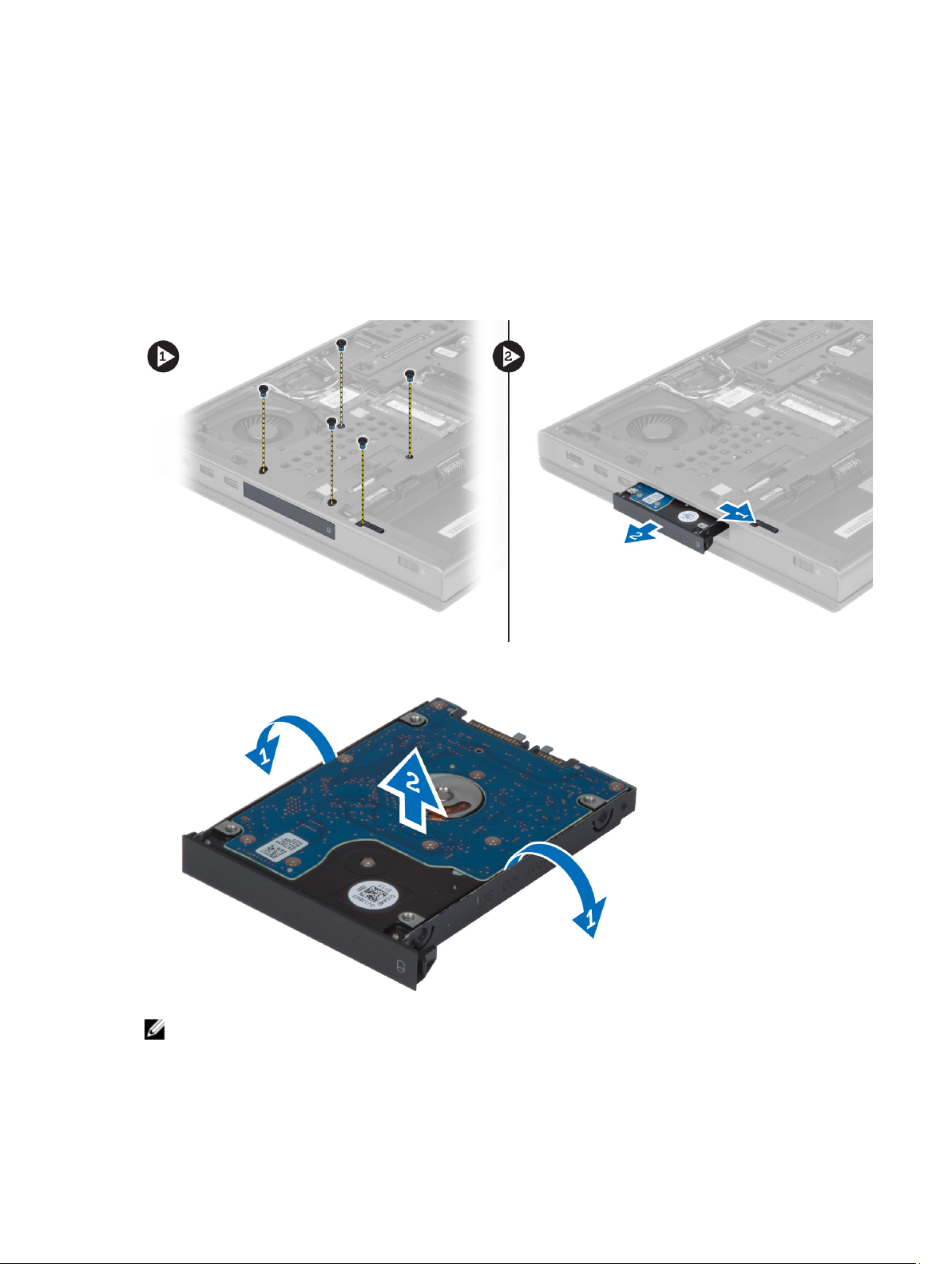
Rimozione dell'unità Disco rigido primario
1. Seguire le procedure descritte in
2. Rimuovere:
a) batteria
b) coperchio della base
3. Rimuovere le viti che fissano l'unità Disco rigido primario al computer. Far scorrere il fermo dell'unità Disco rigido
primario
in posizione di sblocco ed estrarre il disco rigido dal computer.
Prima di effettuare interventi sui componenti interni del computer
.
4. Piegare il supporto del disco rigido verso l'esterno ed estrarre il disco rigido dal supporto.
N.B.: Per i dischi rigidi da 7 mm, sul supporto del disco rigido è presente un ammortizzatore in gomma. Esso
serve a evitare le vibrazioni e per la corretta installazione dei dischi rigidi da 7 mm. I dischi rigidi da 9 mm non
richiedono l'ammortizzatore per l'installazione sul supporto.
18
Page 19
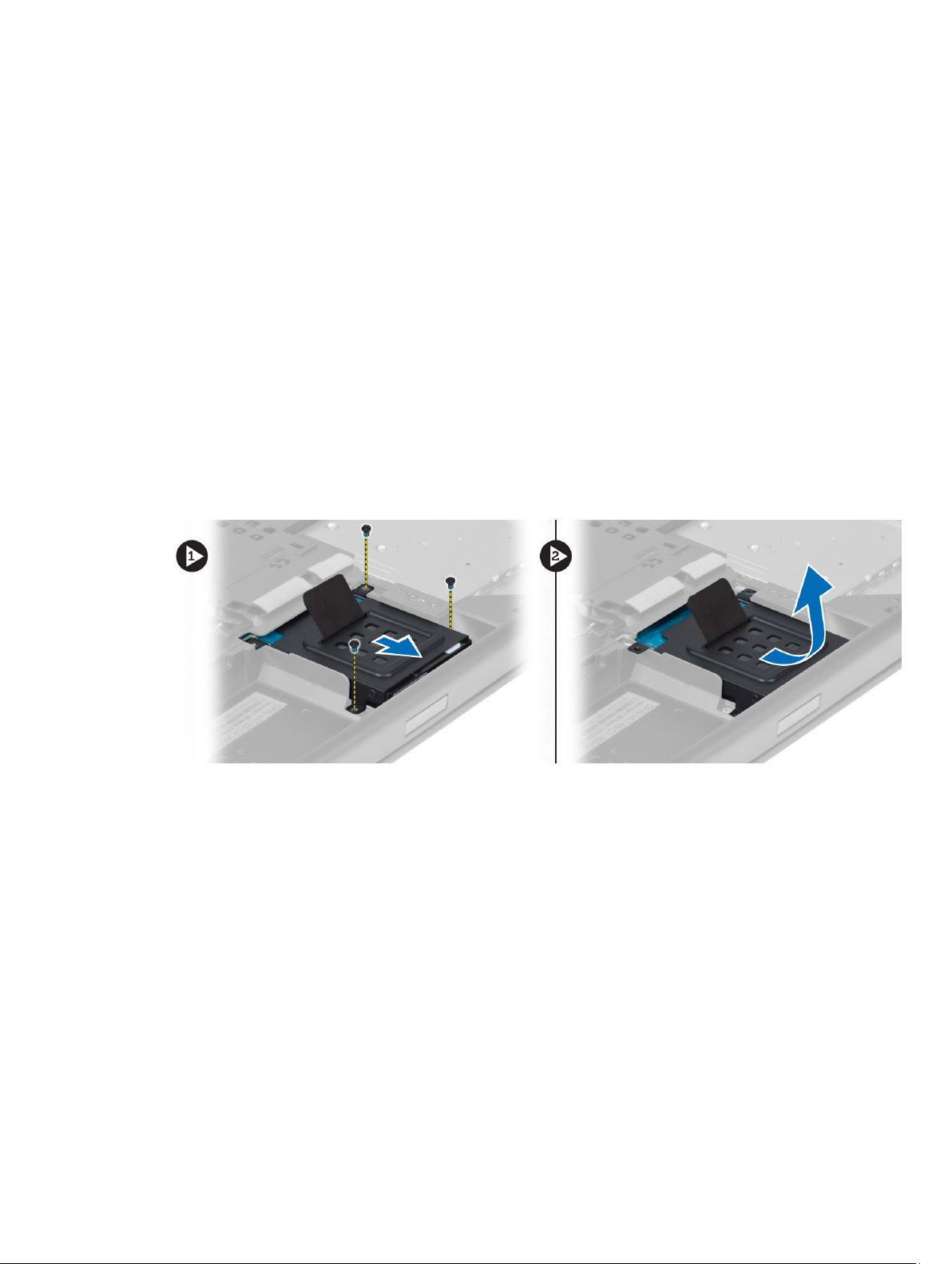
Installazione dell'unità Disco rigido primario
1. Agganciare il supporto dell'unità Disco rigido primario all'unità Disco rigido primario .
2. Inserire l'unità Disco rigido primario nel relativo slot del computer sino allo scatto in posizione.
3. Serrare le viti che fissano l'unità Disco rigido primario al computer.
4. Installare:
a) coperchio della base
b) batteria
5. Seguire le procedure descritte in
Dopo aver effettuato gli interventi sui componenti interni del computer
Rimozione del disco rigido secondario
.
1. Seguire le procedure descritte in
2. Rimuovere:
a) batteria
b) coperchio della base
3. Rimuovere la vite che fissa il disco rigido secondario al computer.
4. Sollevare la linguetta e rimuovere il disco rigido secondario dal computer.
5. Rimuovere la vite che fissa il disco rigido secondario al supporto.
6. Rimuovere il disco rigido secondario dal supporto.
Prima di effettuare interventi sui componenti interni del computer
.
19
Page 20
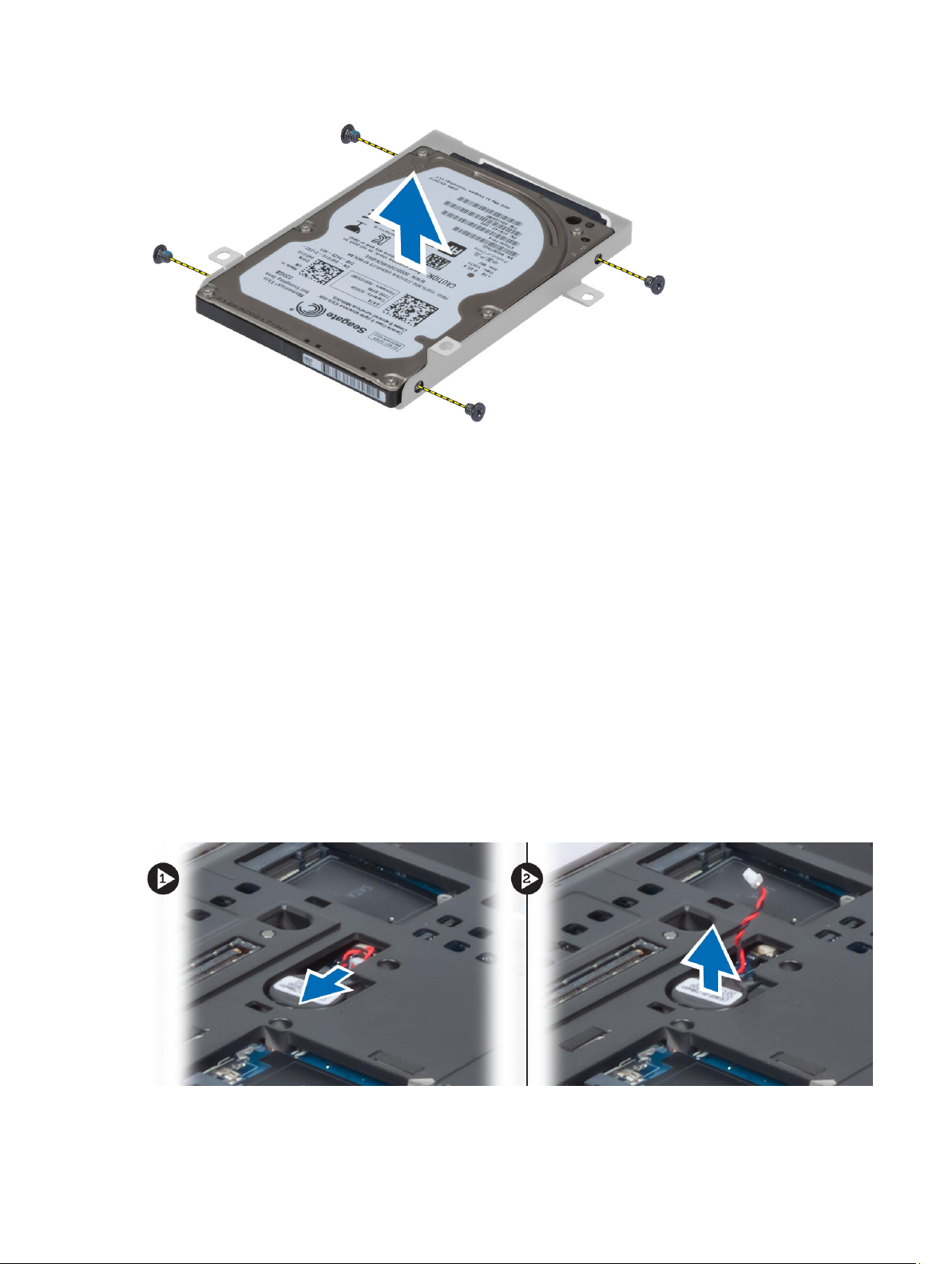
Installazione del disco rigido secondario
1. Agganciare il supporto del disco rigido secondario al disco rigido secondario.
2. Serrare la vite che fissa il supporto del disco rigido secondario.
3. Installare il disco rigido secondario nel computer.
4. Serrare la vite che fissa il disco rigido secondario al computer.
5. Installare:
a) coperchio della base
b) batteria
6. Seguire le procedure descritte in
Dopo aver effettuato gli interventi sui componenti interni del computer
Rimozione della batteria a bottone
.
1. Seguire le procedure descritte in
2. Rimuovere:
a) batteria
b) coperchio della base
3. Scollegare il cavo della batteria a bottone. Sollevare la batteria a bottone e rimuovere la stessa dal computer.
20
Prima di effettuare interventi sui componenti interni del computer
.
Page 21
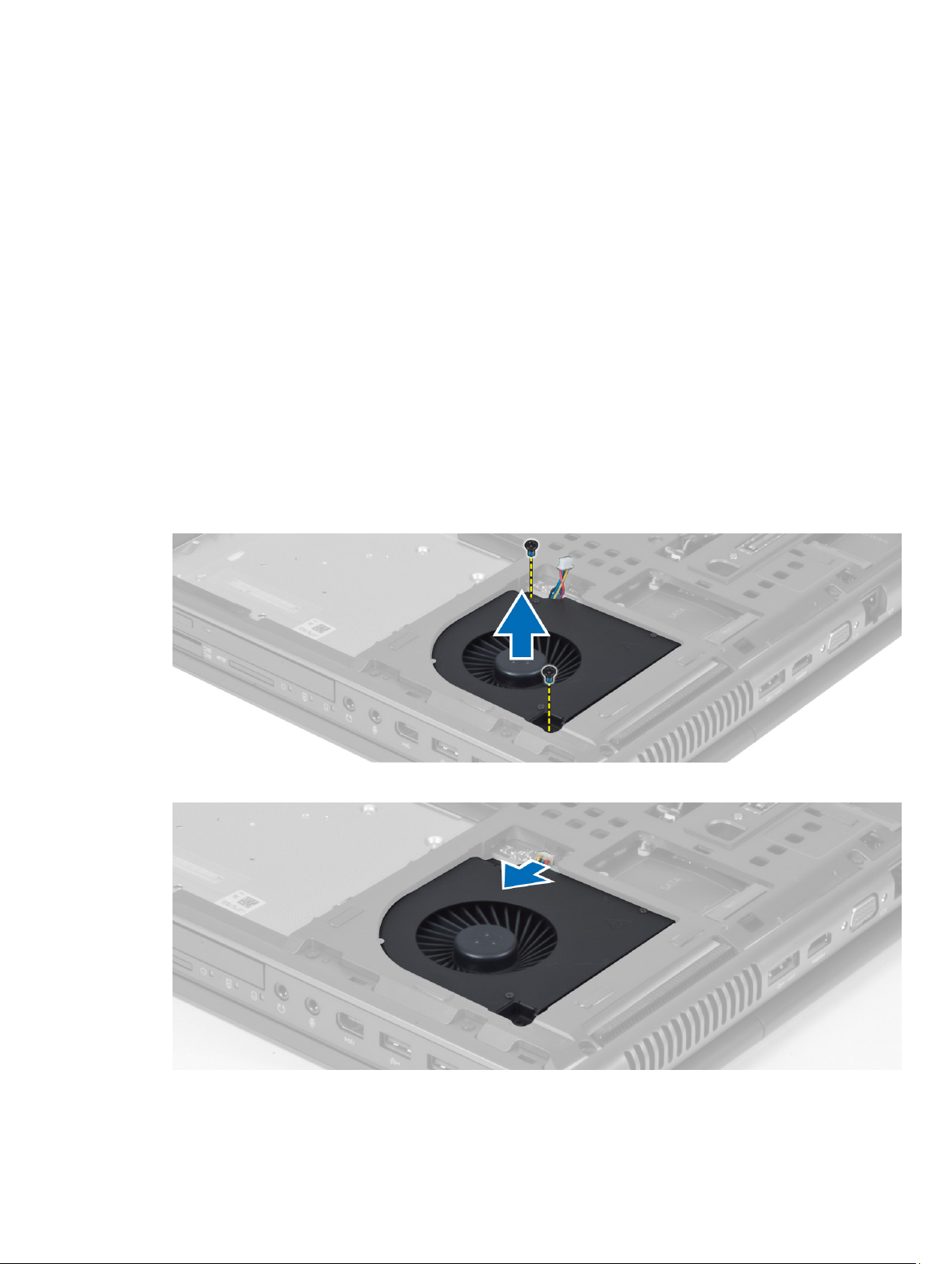
Installazione della batteria a bottone
1. Sostituire la batteria pulsante nel relativo alloggiamento nel computer.
2. Collegare il cavo della batteria pulsante.
3. Installare:
a) coperchio della base
b) batteria
4. Seguire le procedure descritte in
Dopo aver effettuato gli interventi sui componenti interni del computer
.
Rimozione della ventola del processore
1. Seguire le procedure descritte in
2. Rimuovere:
a) batteria
b) coperchio della base
3. Rimuovere le viti che fissano la ventola del processore al computer. Rimuovere la ventola del processore dal
computer.
Prima di effettuare interventi sui componenti interni del computer
.
4. Scollegare il cavo della ventola del processore.
21
Page 22
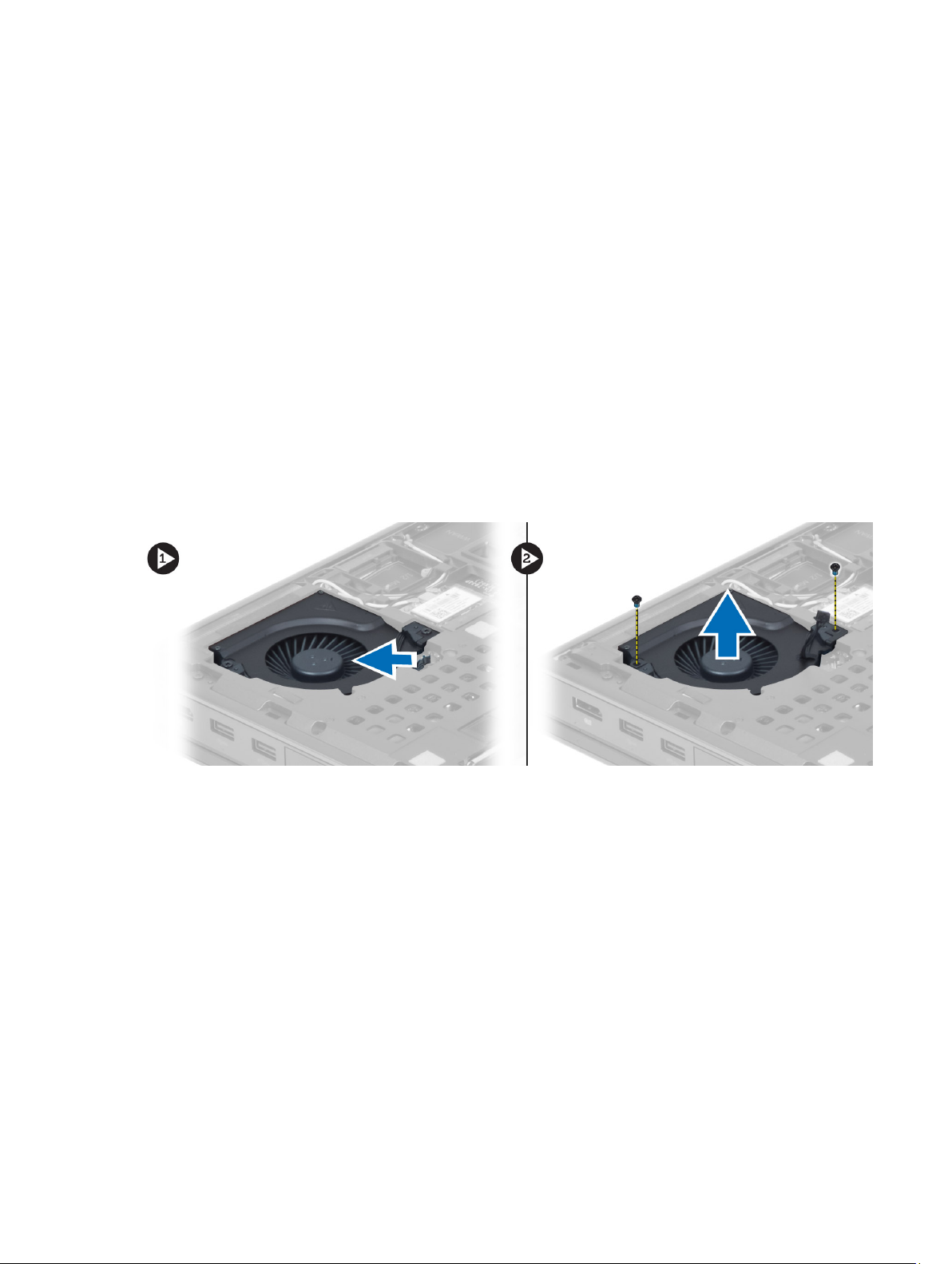
Installazione della ventola del processore
1. Collegare il cavo della ventola del processore.
2. Inserire la ventola del processore nel relativo slot del computer.
3. Serrare le viti che fissano la ventola del processore al computer.
4. Installare:
a) coperchio della base
b) batteria
5. Seguire le procedure descritte in
Dopo aver effettuato gli interventi sui componenti interni del computer
Rimozione della ventola della scheda video
.
1. Seguire le procedure descritte in
2. Rimuovere:
a) batteria
b) coperchio della base
3. Rimuovere le viti che fissano la ventola della scheda video al computer. Rimuovere la ventola della scheda video
dal computer. Scollegare il cavo della ventola della scheda video.
Prima di effettuare interventi sui componenti interni del computer
.
Installazione della ventola della scheda video
1. Collegare il cavo della ventola della scheda video.
2. Inserire la ventola della scheda video nel relativo slot e serrare le viti per fissare la stessa al computer.
3. Installare:
a) coperchio della base
b) batteria
4. Seguire le procedure descritte in
Dopo aver effettuato gli interventi sui componenti interni del computer
.
Rimozione della cornice della tastiera
1. Seguire le procedure descritte in
2. Rimuovere la batteria.
3. Sollevare la cornice della tastiera partendo dal bordo superiore interno.
22
Prima di effettuare interventi sui componenti interni del computer
.
Page 23
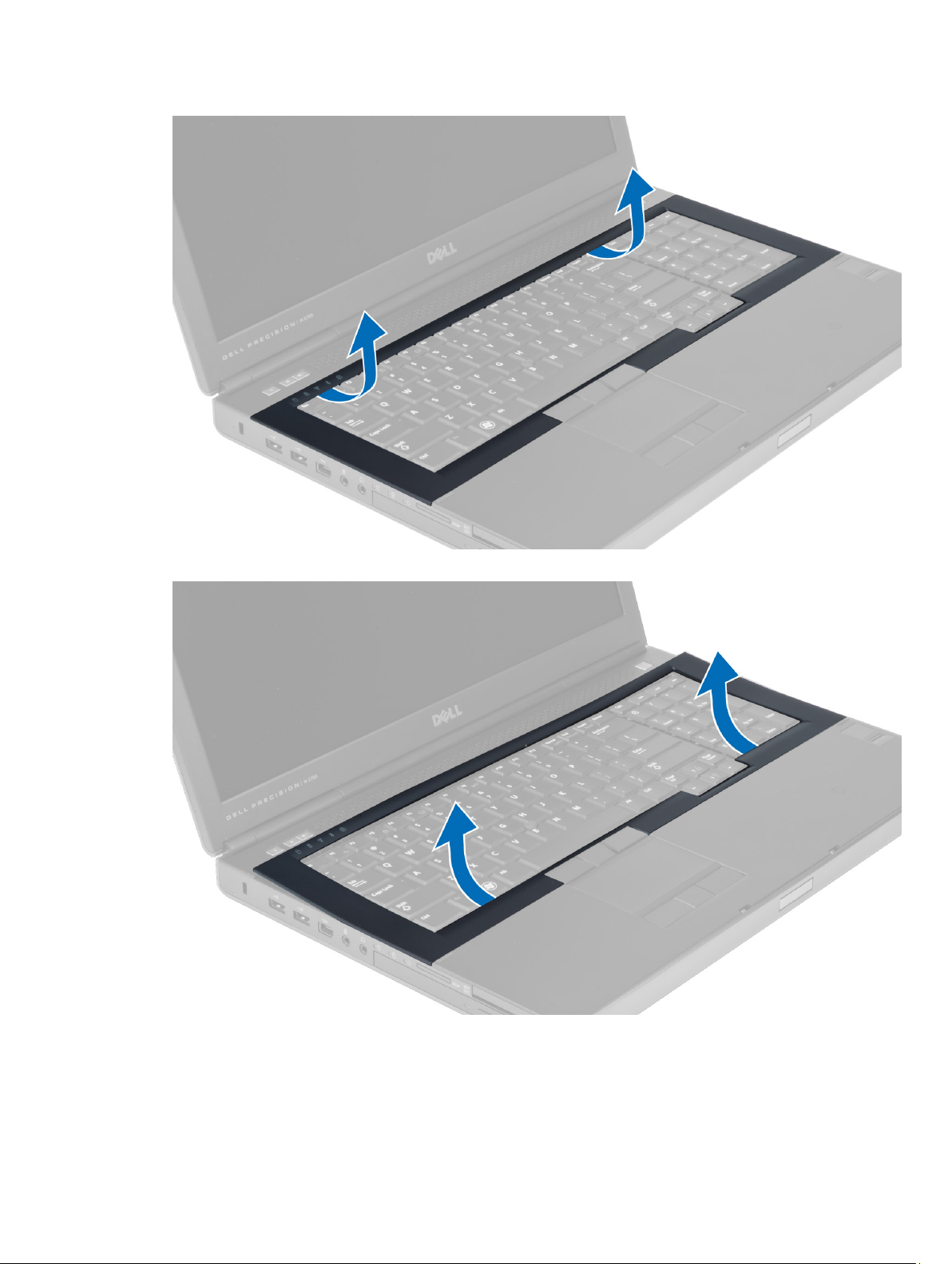
4. Sollevare il bordo inferiore della cornice della tastiera partendo dal bordo superiore interno.
23
Page 24

Installazione della cornice della tastiera
1. Inserire la cornice della tastiera dal davanti e allineare la stessa nella posizione originale sul computer. Assicurarsi
che la linguetta rigida nell'angolo sinistro scatti in posizione.
2. Premere lungo i lati della cornice della tastiera finché non scatta in posizione.
3. Installare la batteria.
4. Seguire le procedure descritte in
Dopo aver effettuato gli interventi sui componenti interni del computer
Rimozione della tastiera
1. Seguire le procedure descritte in
2. Rimuovere:
a) batteria
b) cornice della tastiera
3. Rimuovere le viti che fissano la tastiera al computer.
Prima di effettuare interventi sui componenti interni del computer
.
.
24
Page 25
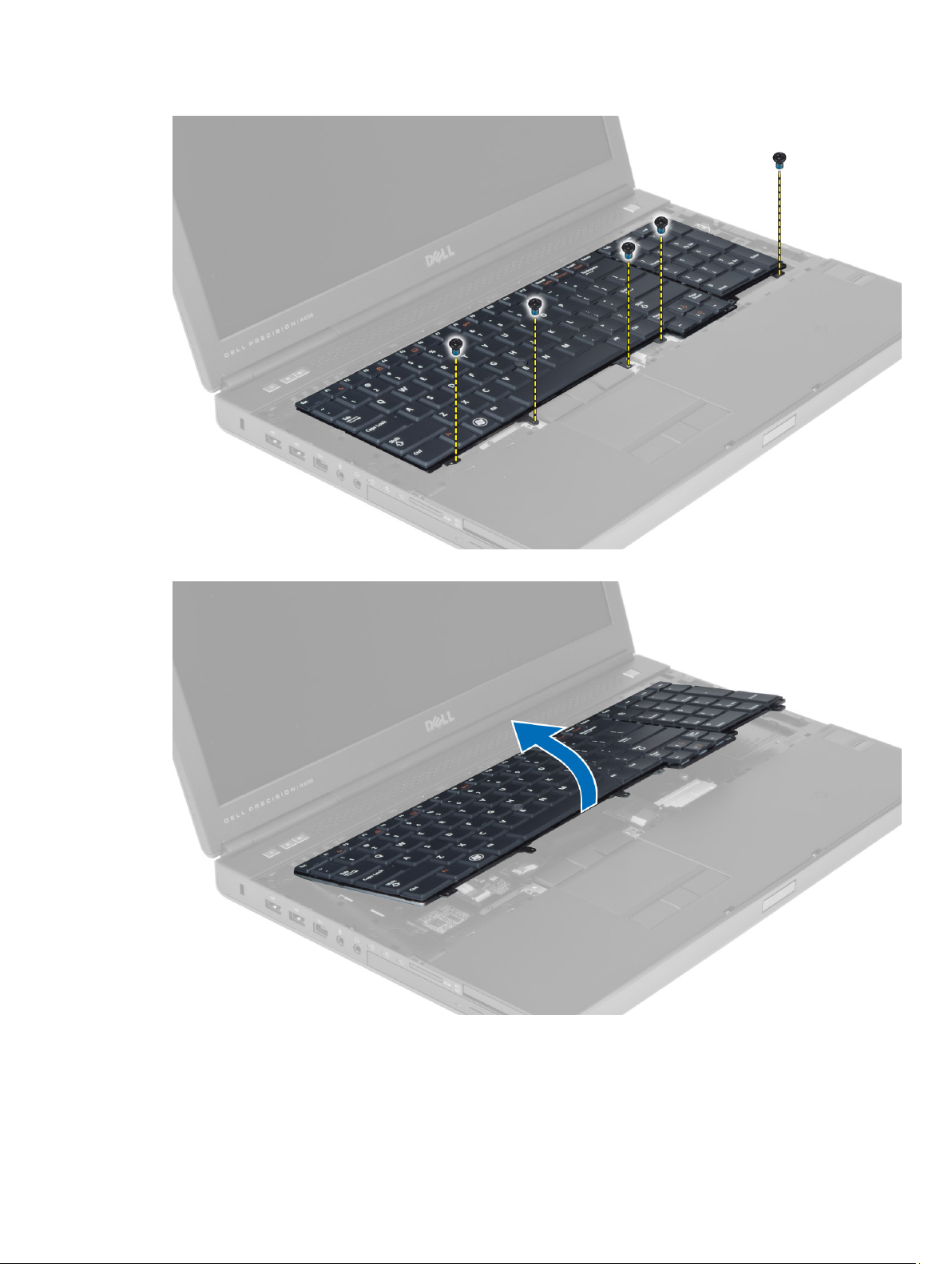
4. Partendo dalla parte inferiore della tastiera, separare la tastiera dal computer e capovolgerla.
5. Scollegare il cavo dati della tastiera dalla scheda di sistema e rimuovere la tastiera.
25
Page 26
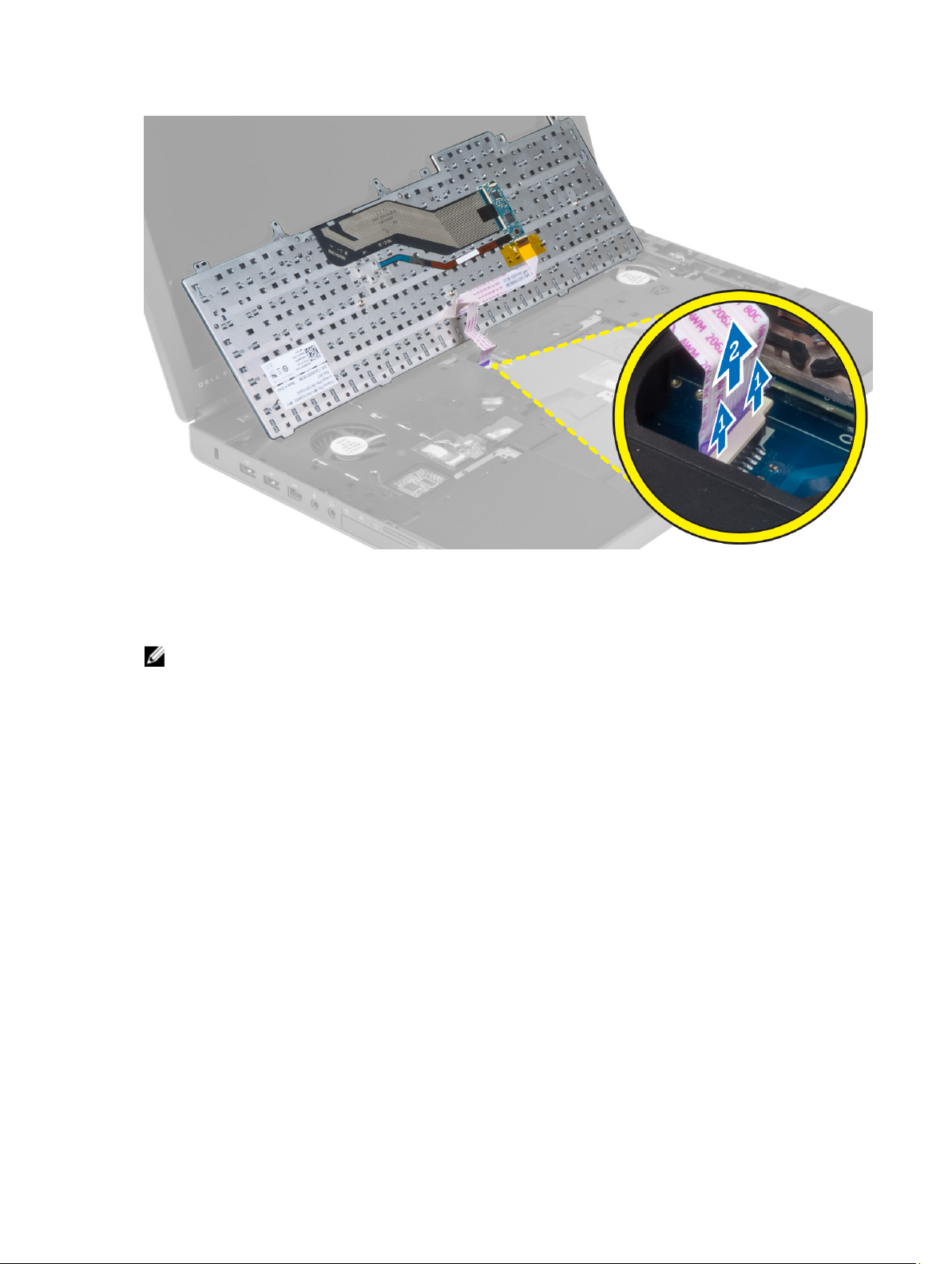
Installazione della tastiera
1. Collegare il cavo dati della tastiera alla scheda di sistema.
N.B.: Assicurarsi del perfetto allineamento del cavo dati della tastiera.
2. Spingere la tastiera nel relativo compartimento.
3. Serrare le viti che fissano la tastiera al computer.
4. Premere all'incrocio tra i seguenti tasti per fissare la tastiera al computer:
a) <R> , <T> , <F> e <G>
b) sul tasto <9>
c) BLOC NUM tasto <9>
26
Page 27

5. Installare:
a) cornice della tastiera
b) batteria
6. Seguire le procedure descritte in
Dopo aver effettuato gli interventi sui componenti interni del computer
Rimozione della memoria principale
.
1. Seguire le procedure descritte in
2. Rimuovere:
a) batteria
b) coperchio della base
3. Sollevare i fermi dalla memoria principale sino allo scatto fuori della posizione. Sollevare la memoria principale e
rimuovere la stessa dal computer.
Prima di effettuare interventi sui componenti interni del computer
.
Installazione della memoria principale
1. Inserire la memoria principale nella presa della memoria.
2. Premere i fermi per fissare la memoria principale alla scheda di sistema.
3. Installare:
27
Page 28

a) coperchio della base
b) batteria
4. Seguire le procedure descritte in
Dopo aver effettuato gli interventi sui componenti interni del computer
Rimozione della memoria secondaria
1. Seguire le procedure descritte in
2. Rimuovere:
a) batteria
b) cornice della tastiera
c) tastiera
3. Rimuovere la vite che fissa lo schermo della memoria al computer e rimuovere lo schermo della memoria.
Prima di effettuare interventi sui componenti interni del computer
.
.
4. Sollevare i fermi dal modulo di memoria sino allo scatto fuori della posizione. Sollevare il modulo di memoria e
rimuovere lo stesso dal computer.
Installazione della memoria secondaria
1. Inserire la memoria secondaria nella presa della memoria.
2. Premere i fermi per fissare il modulo di memoria alla scheda di sistema.
3. Posizionare lo schermo della memoria nella posizione originale nel computer e serrare la vite che lo fissa al
computer.
4. Installare:
a) tastiera
b) cornice della tastiera
c) batteria
5. Seguire le procedure descritte in
Dopo aver effettuato gli interventi sui componenti interni del computer
.
28
Page 29

Rimozione del modulo Bluetooth
1. Seguire le procedure descritte in
2. Rimuovere:
a) batteria
b) coperchio della base
3. Scollegare e deistradare il cavo Bluetooth. Fare scorrere lo sportello Bluetooth verso l'alto per sbloccarlo.
4. Rimuovere il modulo Bluetooth dal computer. Rimuovere la vite che fissa il modulo Bluetooth in posizione.
Prima di effettuare interventi sui componenti interni del computer
.
5. Rimuovere il modulo Bluetooth Scollegare e rimuovere il cavo Bluetooth dal modulo.
29
Page 30

Installazione del modulo Bluetooth
1. Collegare il cavo Bluetooth al modulo Bluetooth.
2. Serrare la vite per fissare il modulo Bluetooth in posizione.
3. Inserire il modulo Bluetooth nel relativo slot e premere verso il basso lo sportello Bluetooth.
4. Instradare e collegare il cavo Bluetooth.
5. Installare:
a) coperchio della base
b) batteria
6. Seguire le procedure descritte in
Dopo aver effettuato gli interventi sui componenti interni del computer
Rimozione della cornice dello schermo
.
1. Seguire le procedure descritte in
2. Rimuovere la batteria.
3. Sollevare il bordo inferiore della cornice dello schermo.
Dopo aver effettuato gli interventi sui componenti interni del computer
.
4. Lavorare tutto intorno ai lati e alla sommità della cornice dello schermo e rimuovere la stessa dal computer.
30
Page 31

Installazione della cornice dello schermo
1. Inserire la cornice dello schermo dal basso e premere sulla cornice dello schermo.
2. Premere tutto intorno alla cornice sino a che questa scatta in posizione sul gruppo dello schermo.
3. Installare la batteria.
4. Seguire le procedure descritte in
Dopo aver effettuato gli interventi sui componenti interni del computer
.
31
Page 32

Rimozione della fotocamera
1. Seguire le procedure descritte in
2. Rimuovere:
a) batteria
b) cornice dello schermo
3. Scollegare il cavo della fotocamera. Rimuovere la vite che fissa il modulo della fotocamera al computer. Rimuovere
il modulo della fotocamera dal computer.
Prima di effettuare interventi sui componenti interni del computer
.
Installazione della fotocamera
1. Posizionare il modulo della fotocamera nel relativo slot del computer.
2. Serrare la vite che fissa il modulo della fotocamera al computer.
3. Collegare il cavo della videocamera.
4. Installare:
a) cornice dello schermo
b) batteria
5. Seguire le procedure descritte in
Dopo aver effettuato gli interventi sui componenti interni del computer
.
Rimozione del pannello dello schermo
1. Seguire le procedure descritte in
2. Rimuovere:
a) batteria
b) cornice dello schermo
3. Rimuovere la vite che fissa il pannello dello schermo al gruppo dello schermo. Sollevare il pannello dello schermo.
32
Prima di effettuare interventi sui componenti interni del computer
.
Page 33

4. Togliere il nastro adesivo che fissa il cavo LVDS al pannello dello schermo.
5. Scollegare il cavo LVDS.
33
Page 34

6. Rimuovere le viti che fissano le staffe dello schermo al pannello dello schermo. Rimuovere le staffe dello schermo.
7.
34
Page 35

Installazione del pannello dello schermo
1. Allineare le staffe dello schermo al pannello dello schermo.
2. Serrare le viti che fissano i supporti dello schermo al pannello dello schermo.
3. Collegare il cavo LVDS e applicare il nastro adesivo.
4. Allineare il pannello dello schermo nella posizione originale sul computer.
5. Serrare le viti per fissare il pannello dello schermo al gruppo dello schermo.
6. Installare:
a) cornice dello schermo
b) batteria
7. Seguire le procedure descritte in
Dopo aver effettuato gli interventi sui componenti interni del computer
Rimozione del palm rest
.
1. Seguire le procedure descritte in
2. Rimuovere:
a) batteria
b) coperchio della base
c) cornice della tastiera
d) tastiera
e) unità ottica
f) disco rigido principale
g) disco rigido secondario
3. Togliere il nastro adesivo che fissa il cavo della smart card al computer.
Prima di effettuare interventi sui componenti interni del computer
.
4. Scollegare il cavo della smart card dal computer.
35
Page 36

5. Rimuovere le viti dalla parte inferiore del computer.
6. Togliere il nastro adesivo che fissa il cavo della scheda dei controlli multimediali e il cavo degli altoparlanti al
supporto per i polsi.
36
Page 37

7. Scollegare i cavi della scheda dei controlli multimediali e degli altoparlanti dalla scheda di sistema.
8. Togliere il nastro adesivo che fissa il cavo del touchpad al supporto per i polsi.
9. Scollegare il cavo del touchpad dalla scheda di sistema.
37
Page 38

10. Scollegare il cavo del pulsante di accensione dalla scheda di sistema.
11. Scollegare il cavo del modulo Bluetooth dalla scheda di sistema.
12. Rimuovere le viti che fissano il palm rest al computer.
38
Page 39

13. Sollevare il bordo sinistro del supporto per i polsi. Sbloccare le linguette sul bordo destro del supporto per i polsi e
rimuovere il supporto per i polsi dal computer.
39
Page 40

Installazione del palm rest
1. Allineare il supporto per i polsi alla posizione originale sul computer e premere sulle posizioni indicate sino allo
scatto in posizione.
2. Serrare la vite che fissa il supporto per i polsi al computer.
3. Collegare i cavi seguenti:
a) modulo Bluetooth
b) pulsante di accensione
c) touchpad
d) scheda dei controlli multimediali
e) altoparlanti
4. Applicare il nastro adesivo che fissa il cavo della scheda dei controlli multimediali, il cavo degli altoparlanti e il
cavo del touchpad al supporto per i polsi.
5. Serrare le viti sulla parte inferiore del computer.
6. Collegare il cavo della smart card e applicare il nastro adesivo che fissa tale cavo al computer.
7. Installare:
a) disco rigido secondario
b) disco rigido principale
c) unità ottica
d) tastiera
e) cornice della tastiera
f) coperchio della base
g) batteria
8. Seguire le procedure descritte in
Dopo aver effettuato gli interventi sui componenti interni del computer
.
40
Page 41

Rimozione del modulo ExpressCard
1. Seguire le procedure descritte in
2. Rimuovere:
a) ExpressCard
b) batteria
c) coperchio della base
d) cornice della tastiera
e) tastiera
f) unità ottica
g) Disco rigido primario e secondario
h) Supporto per i polsi
3. Scollegare:
a) il cavo del modulo ExpressCard dalla scheda di sistema
b) il cavo della scheda USH dalla scheda USH (solo M4700)
Prima di effettuare interventi sui componenti interni del computer
.
4. Rimuovere le viti che fissano il modulo ExpressCard al computer e rimuovere il modulo ExpressCard.
41
Page 42

Installazione del modulo ExpressCard
1. Inserire il modulo ExpressCard nel relativo alloggiamento.
2. Serrare le viti che fissano il modulo ExpressCard al computer.
3. Collegare:
a) il cavo del modulo ExpressCard alla scheda di sistema
b) il cavo della scheda USH alla scheda USH (solo M4700)
4. Installare:
a) Supporto per i polsi
b) Disco rigido primario e secondario
c) unità ottica
d) tastiera
e) cornice della tastiera
f) coperchio della base
g) batteria
h) ExpressCard
5. Seguire le procedure descritte in
Dopo aver effettuato gli interventi sui componenti interni del computer
Rimozione del dissipatore di calore
.
1. Seguire le procedure descritte in
2. Rimuovere:
a) batteria
b) coperchio della base
c) cornice della tastiera
d) tastiera
e) unità ottica
f) Disco rigido primario e secondario
g) Supporto per i polsi
h) ventola del processore
3. Disconnettere il cavo della fotocamera e allentare le viti di fissaggio che fissano il dissipatore di calore al
computer.
Prima di effettuare interventi sui componenti interni del computer
.
4. Rimuovere il dissipatore di calore dal computer.
42
Page 43

Installazione del dissipatore di calore
1. Riposizionare il dissipatore di calore rel relativo slot.
2. Serrare le viti di fissaggio che fissano il dissipatore di calore al computer.
3. Collegare il cavo della fotocamera alla scheda di sistema.
4. Installare:
a) ventola del processore
b) Supporto per i polsi
c) Disco rigido primario e secondario
d) unità ottica
e) tastiera
f) cornice della tastiera
g) coperchio della base
h) batteria
5. Seguire le procedure descritte in
Dopo aver effettuato gli interventi sui componenti interni del computer
Rimozione del processore
1. Seguire le procedure descritte in
2. Rimuovere:
a) batteria
b) coperchio della base
c) cornice della tastiera
d) tastiera
e) unità ottica
f) Disco rigido primario e secondario
g) Supporto per i polsi
h) ventola del processore
i) dissipatore di calore
3. Ruotare la camma di blocco del processore in senso antiorario. Rimuovere il processore dal computer.
Prima di effettuare interventi sui componenti interni del computer
.
.
43
Page 44

Installazione del processore
1. Allineare le tacche sul processore e sulla presa, quindi inserire il processore nella presa.
2. Ruotare il blocco di fissaggio del processore in senso orario.
3. Installare:
a) dissipatore di calore
b) ventola del processore
c) Supporto per i polsi
d) Disco rigido primario e secondario
e) unità ottica
f) tastiera
g) cornice della tastiera
h) coperchio della base
i) batteria
4. Seguire le procedure descritte in
Dopo aver effettuato gli interventi sui componenti interni del computer
Rimozione del dissipatore di calore della scheda video
.
1. Seguire le procedure descritte in
2. Rimuovere:
a) batteria
b) portello inferiore
c) cornice della tastiera
d) tastiera
e) unità ottica
f) Disco rigido primario e secondario
g) palm rest
h) ventola della scheda video
i) dissipatore di calore
3. Allentare le viti che fissano il dissipatore di calore della scheda video al computer.
Prima di effettuare interventi sui componenti interni del computer
.
44
Page 45

4. Rimuovere il dissipatore di calore della scheda video dal computer.
Installazione del dissipatore di calore della scheda video
1. Inserire il dissipatore di calore nella posizione originale sul computer.
2. Serrare le viti che fissano il dissipatore di calore.
3. Installare:
a) dissipatore di calore
b) ventola della scheda video
c) palm rest
d) Disco rigido primario e secondario
e) unità ottica
f) tastiera
g) cornice della tastiera
h) coperchio della base
45
Page 46

i) batteria
4. Seguire le procedure descritte in
Dopo aver effettuato gli interventi sui componenti interni del computer
Rimozione della scheda video
1. Seguire le procedure descritte in
2. Rimuovere:
a) batteria
b) coperchio della base
c) cornice della tastiera
d) tastiera
e) unità ottica
f) Disco rigido primario e secondario
g) Supporto per i polsi
h) ventola della scheda video
i) dissipatore di calore della scheda video
j) dissipatore di calore
3. Rimuovere le viti che fissano la scheda video al computer. Rimuovere la scheda video dal computer.
Prima di effettuare interventi sui componenti interni del computer
.
.
Installazione della scheda video
1. Inserire la scheda video nel relativo slot del computer.
2. Serrare le viti che fissano la scheda al computer.
3. Installare:
a) dissipatore di calore
b) dissipatore di calore della scheda video
c) ventola della scheda video
d) Supporto per i polsi
e) Disco rigido primario e secondario
f) unità ottica
g) tastiera
h) cornice della tastiera
i) coperchio della base
j) batteria
4. Seguire le procedure descritte in
46
Dopo aver effettuato gli interventi sui componenti interni del computer
.
Page 47

Rimozione della scheda di Input/Output (I/O)
1. Seguire le procedure descritte in
2. Rimuovere:
a) scheda SD
b) batteria
c) coperchio della base
d) cornice della tastiera
e) tastiera
f) unità ottica
g) Disco rigido primario e secondario
h) palm rest
3. Scollegare il cavo del modulo ExpressCard dalla scheda di Input/Output (I/O).
Prima di effettuare interventi sui componenti interni del computer
.
4. Rimuovere le viti che fissano la scheda di Input/Output (I/O) al computer. Sollevare il bordo destro della scheda di
Input/Output (I/O) per sbloccare il connettore e rimuovere la scheda dal computer.
47
Page 48

Installazione della scheda di I/O
1. Collegare il connettore della scheda di Input/Output (I/O) e far scorrere la scheda di Input/Output (I/O) nel relativo
slot del computer.
2. Serrare le viti che fissano la scheda di Input/Output (I/O) al computer.
3. Collegare il cavo del modulo ExpressCard alla scheda di Input/Output (I/O).
4. Installare:
a) palm rest
b) Disco rigido primario e secondario
c) unità ottica
d) tastiera
e) cornice della tastiera
f) coperchio della base
g) batteria
h) scheda SD
5. Seguire le procedure descritte in
Dopo aver effettuato gli interventi sui componenti interni del computer
.
Rimozione del gruppo dello schermo
1. Seguire le procedure descritte in
2. Rimuovere:
a) batteria
b) coperchio della base
c) cornice della tastiera
d) tastiera
e) unità ottica
f) Disco rigido primario e secondario
48
Prima di effettuare interventi sui componenti interni del computer
.
Page 49

g) palm rest
3. Scollegare i cavi di antenna dalle schede wireless e spingere gli stessi giù nel foro passacavi.
4. Capovolgere il computer ed estrarre i cavi di antenna dal foro passacavi.
5. Capovolgere il computer e rimuovere le viti dal retro e dalla base del computer.
49
Page 50

6. Rimuovere le viti che fissano il supporto del cavo LVDS (low-voltage differential signaling, segnalazione
differenziale di bassa tensione). Rimuovere il supporto del cavo LVDS e scollegare il cavo LVDS e il cavo della
fotocamera dalla scheda di sistema.
N.B.: Nel M4700 il cavo LVDS non è dotato di supporto. Il supporto per il cavo LVDS è presente solo nel M6700.
7. Rimuovere le viti che fissano il gruppo dello schermo al computer. Rimuovere il gruppo dello schermo dal computer.
50
Page 51

Installazione del gruppo dello schermo
1. Serrare le viti che fissano il gruppo dello schermo in posizione.
2. Collegare i cavi della fotocamera e LVDS ai relativi connettori sulla scheda di sistema.
3. Posizionare il supporto del cavo LVDS nel computer e serrare le viti che lo fissano al computer.
N.B.: Nel M4700 il cavo LVDS non è dotato di supporto. Il supporto per il cavo LVDS è presente solo nel M6700.
4. Istradare i cavi attraverso i relativi canali di istradamento.
5. Inserire i cavi dell'antenna wireless attraverso il foro passacavi nel telaio.
6. Serrare le viti sulla parte inferiore e sul retro del computer.
7. Istradare e collegare i cavi dell'antenna ai rispettivi connettori.
8. Installare:
a) palm rest
b) Disco rigido primario e secondario
c) unità ottica
d) tastiera
e) cornice della tastiera
f) coperchio della base
g) batteria
9. Seguire le procedure descritte in
Dopo aver effettuato gli interventi sui componenti interni del computer
.
Rimozione dei cardini dello schermo e delle torrette dei cardini.
1. Seguire le procedure descritte in
2. Rimuovere:
Dopo aver effettuato gli interventi sui componenti interni del computer
.
51
Page 52

a) batteria
b) coperchio della base
c) cornice della tastiera
d) tastiera
e) unità ottica
f) Disco rigido primario e secondario
g) palm rest
h) gruppo dello schermo
i) cornice dello schermo
3. Rimuovere la vite che fissa il cardine sinistro dello schermo al computer.
4. Rimuovere il display sinistro dello schermo e la torretta del cardine sinistro dal computer.
5. Ripetere i passaggi 3 e 4 per rimuovere il cardine destro dello schermo e la torretta del cardine destro.
Installazione dei cardini dello schermo e delle torrette dei cardini
1. Far scorrere la torretta del cardine destro dello schermo e il cardine destro dello schermo in posizione sul
computer.
2. Serrare le viti che fissano la torretta del cardine destro dello schermo e il cardine destro dello schermo al
computer.
3. Ripetere i passaggi 1 e 2 per fissare la torretta del cardine sinistro dello schermo e il cardine sinistro dello schermo
al computer.
4. Installare:
a) cornice dello schermo
b) gruppo dello schermo
c) palm rest
d) Disco rigido primario e secondario
e) unità ottica
f) tastiera
g) cornice della tastiera
h) coperchio della base
i) batteria
5. Seguire le procedure descritte in
Dopo aver effettuato gli interventi sui componenti interni del computer
.
Rimozione del coperchio del cardine
1. Seguire le procedure descritte in
2. Rimuovere:
a) batteria
b) coperchio della base
c) cornice della tastiera
d) tastiera
e) unità ottica
f) Disco rigido primario e secondario
g) palm rest
h) gruppo dello schermo
3. Rimuovere le viti che fissano il coperchio del cardine al computer. Rimuovere il coperchio del cardine dal
computer.
52
Prima di effettuare interventi sui componenti interni del computer
.
Page 53

Installazione del coperchio del cardine
1. Posizionare il coperchio del cardine nella posizione originale sul computer.
2. Serrare le viti che fissano il coperchio del cardine al computer.
3. Installare:
a) gruppo dello schermo
b) palm rest
c) Disco rigido primario e secondario
d) unità ottica
e) tastiera
f) cornice della tastiera
g) coperchio della base
h) batteria
4. Seguire le procedure descritte in
Dopo aver effettuato gli interventi sui componenti interni del computer
Rimozione della scheda di sistema
.
1. Seguire le procedure descritte in
2. Rimuovere:
a) scheda SD
b) ExpressCard
c) batteria
d) coperchio della base
e) cornice della tastiera
f) tastiera
g) unità ottica
h) Disco rigido primario e secondario
i) memoria principale
j) memoria secondaria
k) ventola della scheda video
l) palm rest
m) dissipatore di calore
n) processore
o) dissipatore di calore della scheda video
Prima di effettuare interventi sui componenti interni del computer
.
53
Page 54

p) scheda video
q) scheda di I/O
r) gruppo dello schermo
3. Scollegare il cavo della ventola del processore e il cavo della batteria a bottone dalla scheda di sistema.
4. Rimuovere le viti che fissano il supporto del cavo LVDS (low-voltage differential signaling, segnalazione
differenziale di bassa tensione) al computer e rimuovere il cavo stesso dal computer.
5. Scollegare i cavi di LVDS, fotocamera e connettore di alimentazione dalla scheda di sistema.
54
Page 55

6. Scollegare il cavo della scheda interruttori dalla scheda di sistema.
7. Rimuovere eventuali mini-card (se presenti).
8. Rimuovere le viti che fissano la scheda di sistema al computer e sollevare il bordo inferiore della stessa a un
angolo di 20 gradi.
55
Page 56

9. Rimuovere la scheda di sistema dal computer.
Installazione della scheda di sistema
1. Allineare la scheda di sistema nella posizione originale sul computer.
2. Serrare le viti che fissano la scheda di sistema al computer.
3. Collegare i cavi seguenti:
56
Page 57

a) scheda interruttori
b) connettore dell'alimentazione
c) LVDS
d) videocamera
e) batteria pulsante
f) ventola del processore
4. Installare tutte le mini-card (se disponibili).
5. Posizionare il supporto del cavo LVDS nella posizione originale nel computer e serrare le viti che lo fissano al
computer.
6. Installare:
a) scheda di I/O
b) scheda video
c) dissipatore di calore della scheda video
d) processore
e) dissipatore di calore
f) palm rest
g) ventola della scheda video
h) memoria secondaria
i) memoria principale
j) Disco rigido primario e secondario
k) unità ottica
l) tastiera
m) cornice della tastiera
n) coperchio della base
o) batteria
p) ExpressCard
q) scheda SD
7. Seguire le procedure descritte in
Dopo aver effettuato gli interventi sui componenti interni del computer
.
Rimozione della porta del connettore di alimentazione
1. Seguire le procedure descritte in
2. Rimuovere:
a) batteria
b) coperchio della base
c) cornice della tastiera
d) tastiera
e) unità ottica
f) Disco rigido primario e secondario
g) palm rest
h) scheda di I/O
i) gruppo dello schermo
3. Scollegare il cavo del connettore di alimentazione dalla scheda di sistema e rimuovere la porta del connettore di
alimentazione dal computer.
Prima di effettuare interventi sui componenti interni del computer
.
57
Page 58

Installazione della porta del connettore di alimentazione
1. Inserire la porta del connettore di alimentazione nel relativo slot e collegare il cavo del connettore di alimentazione
alla scheda di sistema.
2. Installare:
a) gruppo dello schermo
b) scheda di I/O
c) palm rest
d) Disco rigido primario e secondario
e) unità ottica
f) tastiera
g) cornice della tastiera
h) coperchio della base
i) batteria
3. Seguire le procedure descritte in
Dopo aver effettuato gli interventi sui componenti interni del computer
.
Rimozione della scheda interruttori
1. Seguire le procedure descritte in
2. Rimuovere:
a) batteria
b) coperchio della base
c) cornice della tastiera
d) tastiera
e) unità ottica
f) Disco rigido primario e secondario
g) palm rest
3. Scollegare il cavo della scheda interruttori dalla scheda di sistema e rimuovere il cavo stesso dai fermi. Rimuovere
le viti che fissano la scheda interruttori al computer e rimuovere la scheda dal computer.
58
Prima di effettuare interventi sui componenti interni del computer
.
Page 59

Installazione della scheda interruttori
1. Allineare la scheda interruttori nella posizione originale sul computer.
2. Serrare le viti che fissano la scheda interruttori al computer.
3. Collegare il cavo della scheda interruttori alla scheda di sistema e assicurare il cavo stesso attraverso il canale
d'istradamento.
4. Installare:
a) palm rest
b) Disco rigido primario e secondario
c) unità ottica
d) tastiera
e) cornice della tastiera
f) coperchio della base
g) batteria
5. Seguire le procedure descritte in
Dopo aver effettuato gli interventi sui componenti interni del computer
.
59
Page 60

60
Page 61

3
Configurazione del sistema
La configurazione del sistema abilita a gestire l'hardware del computer e a individuare le opzioni a livello di BIOS. Dalla
configurazione del sistema è possibile:
• Modificare le configurazioni di NVRAM dopo aver aggiunto o rimosso hardware
• Visualizzare la configurazione dell'hardware di sistema
• Abilitare o disabilitare i dispositivi integrati
• Configurare i limiti delle prestazioni e della gestione del risparmio energetico
• Gestire la sicurezza del computer
Sequenza di avvio
La sequenza di avvio permette di ignorare la configurazione del sistema: ordine del dispositivo di avvio definito e avvio
direttamente a un dispositivo specifico (ad esempio: unità ottica e disco rigido). Durante il POST (Power-on Self Test,
Auto test all'accensione), quando appare il logo DELL, è possibile:
• Accedere al programma di configurazione del sistema premendo il tasto <F2>
• Attivare una sequenza di avvio temporanea premendo il tasto <F12>
Il menu della sequenza di avvio temporanea mostra i dispositivi da cui è possibile includere le opzioni di diagnostica. Le
opzioni di avvio sono:
• Unità estraibile (se disponibile)
• Unità STXXXX
N.B.: XXX denota il numero dell'unità SATA.
• Unità ottica
• Diagnostica
N.B.: Scegliendo Diagnostica, verrà mostrata la schermata ePSA diagnostics (diagnostica ePSA).
Lo schermo della sequenza di avvio mostra inoltre le opzioni per l'accesso allo schermo della configurazione del
sistema.
Tasti di navigazione
La seguente tabella mostra i tasti di navigazione di configurazione del sistema.
N.B.: Per la maggior parte delle opzioni di sistema, le modifiche effettuate sono registrate ma non hanno effetto
fino al riavvio del computer.
61
Page 62

Tabella 1. Tasti di navigazione
Tasti Navigazione
Freccia SU Sposta al campo precedente.
Freccia GIÙ Sposta al campo successivo.
<Invio> Permette di selezionare un valore nel campo selezionato (se applicabile) o di seguire il link nel
campo.
BARRA
SPAZIATRICE
Scheda Porta alla prossima area focale.
<Esc> Porta alla pagina precedente fino alla visualizzazione della schermata principale. Premendo
<F1> Mostra il file di guida alla configurazione del sistema.
Espande o riduce una lista a scorrimento, se applicabile.
N.B.: Solo per browser con grafica normale.
<Esc> nella schermata principale viene visualizzato un messaggio che suggerisce di salvare
qualsiasi modifica non salvata e di riavviare il sistema.
Opzioni di System Setup (Configurazione del sistema)
N.B.: A seconda del computer e dei dispositivi installati, gli elementi elencati in questa sezione potrebbero non
essere disponibili.
Tabella 2. Informazioni generali
Opzione Descrizione
System Information (Informazioni di sistema) Questa sezione elenca le funzionalità
principali dell'hardware del computer.
• Informazioni di sistema
• Informazioni sulla memoria
• Informazioni sul processore
• Informazioni sui dispositivi
Battery Information (Informazioni sulla batteria) Visualizza il livello di carica della batteria
Boot Sequence (Sequenza di avvio) Consente di modificare l'ordine in cui il
computer effettua la ricerca di un sistema
operativo. Tutte le opzioni elencate di seguito
sono selezionate.
• Diskette Drive (Unità a dischetti)
• Internal HDD (HDD interno)
• USB Storage Device (Dispositivo di
archiviazione USB)
• CD/DVD/CD-RW Drive (Unità
CD/DVD/CD-RW)
• Onboard NIC (Controller di rete
integrato)
È inoltre possibile selezionare l'opzione
Elenco di avvio. Le opzioni sono:
62
Page 63

Opzione Descrizione
• Legacy (impostazione predefinita)
• UEFI
Date/Time (Data/ora) Consente di impostare la data e l'ora.
Tabella 3. Configurazione del sistema
Opzione Descrizione
Integrated NIC (Controller di rete integrato) Consente di configurare il controller di rete
integrato. Le opzioni sono:
• Disabled (Disattivato)
• Enabled (Attivato)
• Enabled w/PXE (Attivato con PXE)
(impostazione predefinita)
Parallel Port (Porta parallela) Consente di definire e impostare il
funzionamento della porta parallela
sull'alloggiamento di espansione. Le
impostazioni disponibili sono:
• Disabled (Disattivato)
• AT
• PS2
• ECP
Serial Port (Porta seriale) Identifica e definisce le impostazioni della
porta seriale. Le impostazioni disponibili sono:
• Disabled (Disattivato)
• COM1 (impostazione predefinita)
• COM2
• COM3
• COM4
N.B.: Il sistema operativo può destinare
risorse anche se l'impostazione è
disattivata.
SATA Operation (Operatività SATA) Consente di configurare il controller del disco
rigido SATA interno. Le opzioni sono:
• Disabled (Disattivato)
• ATA
• AHCI
• RAID On (impostazione predefinita)
N.B.: SATA è configurato per supportare
la modalità RAID.
Drives (Unità) Consente di configurare le unità SATA sulla
scheda. Le opzioni sono:
63
Page 64

Opzione Descrizione
• SATA-0
• SATA-1
• SATA-3
• SATA-4
• SATA-5
Impostazione predefinita: tutte le unità sono
attivate.
SMART Reporting (Reportistica SMART) Questo campo controlla se gli errori del disco
rigido per le unità integrate vengono riportati
durante l'avvio del sistema. Questa tecnologia
è parte delle specifiche SMART (Self
Monitoring Analysis and Reporting
Technology, Tecnologia di automonitoraggio,
analisi e reportistica).
• Enable SMART Reporting (Attiva
reportistica SMART): questa opzione
è disattivata per impostazione
predefinita.
USB Configuration (Configurazione USB) Consente di definire la configurazione USB. Le
opzioni sono:
• Enable Boot Support (Attiva supporto
avvio)
• Enable External USB Port (Attiva porta
USB esterna)
Impostazione predefinita: sono attivate
entrambe le opzioni.
USB PowerShare (PowerShare USB) Consente di configurare il comportamento
della funzione USB PowerShare. Questa
opzione è disattivata per impostazione
predefinita.
• Enable USB PowerShare (Attiva USB
PowerShare)
Miscellaneous Devices (Dispositivi diversi) Consente di attivare o disattivare le diverse
unità sul sistema. Le opzioni sono:
• Enable Fixed Bay (Attiva
alloggiamento fisso)
• Enable Microphone (Attiva microfono)
• Enable ExpressCard (Attiva
ExpressCard)
• Enable eSATA Ports (Attiva porte
eSATA)
• Enable Camera (Attiva webcam)
• Enable Hard Drive Free Fall Protection
(Attiva protezione da caduta libera
disco rigido)
64
Page 65

Opzione Descrizione
• Disable Media Card and 1394
(Disattiva Media Card e 1394)
• Enable Media Card only (Attiva solo
Media Card)
• Disable MC, 1394 (Disattiva MC, 1394)
Impostazione predefinita: i dispositivi
evidenziati sono attivati.
Tabella 4. Video
Opzione Descrizione
LCD Brightness (Luminosità LCD) Consente di impostare la luminosità del pannello quando il sensore ambientale è
spento.
Optimus Consente di attivare o disattivare la tecnologia NVIDIA Optimus.
• Enable Optimus (Attiva Optimus) (impostazione predefinita)
Tabella 5. Protezione
Opzione Descrizione
Admin Password (Password
amministratore)
Consente di impostare, modificare o eliminare la password amministratore
(admin).
N.B.: È necessario impostare la password dell'amministratore prima di
impostare la password del sistema o del disco rigido.
N.B.: Modifiche eseguite correttamente della password entrano in vigore
immediatamente.
N.B.: L'eliminazione della password amministratore elimina automaticamente
la password di sistema e del disco rigido.
N.B.: Modifiche eseguite correttamente della password entrano in vigore
immediatamente.
Impostazione predefinita: non impostata
System Password (Password di
sistema)
Consente di impostare, modificare o eliminare la password del sistema.
N.B.: Modifiche eseguite correttamente della password entrano in vigore
immediatamente.
Impostazione predefinita: non impostata
Internal HDD-0 Password
(Password HDD-0 interna)
Strong Password (Password
sicura)
Consente di impostare, modificare o eliminare la password dell'amministratore.
Impostazione predefinita: non impostata
Consente di attivare l'opzione in base alla quale devono sempre essere impostate
password sicure.
Impostazione predefinita: Enable Strong Password (Attiva password sicura) non è
selezionato.
Password Configuration
(Configurazione password)
È possibile determinare la lunghezza della password. Min = 4 caratteri, Max = 32
caratteri
65
Page 66

Opzione Descrizione
Password Bypass (Ignora
password)
Consente di attivare o disattivare l'autorizzazione a ignorare la password del
sistema e dell'HDD interno, se impostate. Le opzioni sono:
• Disabled (Disattivato) (impostazione predefinita)
• Reboot bypass (Ignora riavvio)
Password Change (Cambia
password)
Consente di attivare o disattivare le autorizzazioni per impostare la password del
sistema e quella del disco rigido una volta impostata la password
dell'amministratore.
Impostazione predefinita: è selezionata Allow Non-Admin Password Changes
(Consenti modifiche password non amministratore)
Non-Admin Setup Changes
(Modifiche configurazione non
amministratore)
Consente di determinare se permettere di apportare modifiche all'opzione di
configurazione quando è impostata una password amministratore. L'opzione è
disattivata.
• Allows Wireless Switch Changes (Consente modifiche switch wireless)
Computrace Consente di attivare o disattivare il software Computrace opzionale. Le opzioni
sono:
• Activate (Attiva) (impostazione predefinita)
• Disable (Disattiva)
• Activate (Attiva)
N.B.: Le opzioni Activate e Disable attiveranno e disattiveranno
permanentemente la funzione e non saranno consentite ulteriori modifiche.
CPU XD Support (Supporto XD
della CPU)
OROM Keyboard Access (Accesso
tastiera OROM)
Consente di attivare la modalità esecuzione disattivata del processore.
Impostazione predefinita: Enable CPU XD Support (Attiva supporto XD della CPU)
Consente di impostare l'accesso alle schermate di Configurazione ROM usando i
tasti rapidi durante il processo di avvio. Le opzioni sono:
• Enable (Attiva) (impostazione predefinita)
• One Time Enable (Attiva una tantum)
• Disable (Disattiva)
Admin Setup Lockout (Blocca
configurazione amministratore)
Consente di impedire agli utenti di entrare nella configurazione quando è
impostata una password amministratore.
Impostazione predefinita: Disabled (Disattivato)
Tabella 6. Prestazioni
Opzione Descrizione
Multi Core Support (Supporto multi-core) Questo campo specifica se il processore avrà
uno o tutti i core attivati. Le prestazioni di
alcune applicazioni miglioreranno con i core
aggiuntivi. Questa opzione è attivata per
impostazione predefinita. Consente di attivare
o disattivare il supporto multi-core per il
processore. Le opzioni sono:
• All (Tutti) (impostazione predefinita)
• 1
66
Page 67

Opzione Descrizione
• 2
Intel SpeedStep Consente di attivare o disattivare la funzione
Intel SpeedStep.
Impostazione predefinita: Enable Intel
SpeedStep (Attiva Intel SpeedStep)
C States Control (Controllo stati C) Consente di attivare o disattivare gli stati di
standby del processore aggiuntivi.
Impostazione predefinita: sono attivate le
opzioni C states (Stati C), C3, C6, Enhanced Cstates (Stati C avanzati), e C7.
Intel TurboBoost Consente di attivare o disattivare la modalità
Intel TurboBoost del processore.
Impostazione predefinita: Enable Intel
TurboBoost (Attiva Intel TurboBoost)
Hyper-Thread Control (Controllo dell'Hyper-Thread) Consente di attivare o disattivare
l'HyperThreading del processore.
Impostazione predefinita: Enabled (Attivato)
Rapid Start Technology (Tecnologia Rapid Start) Consente di impostare la funzionalità della
tecnologia Rapid Start. Questa funzionalità è
attivata per impostazione predefinita. È
possibile definire il valore di orario Rapid
Start.
Tabella 7. Gestione del risparmio di energia
Opzione Descrizione
AC Behavior (Comportamento
c.a.)
Consente l'accensione automatica del computer quando l'adattatore c.a. è
collegato. L'opzione è disattivata.
• Wake on AC (Attiva in c.a.)
Auto On Time (Ora accensione
automatica)
Consente di impostare l'orario in cui il computer deve accendersi
automaticamente. Le opzioni sono:
• Disabled (Disattivato) (impostazione predefinita)
• Every Day (Ogni giorno)
• Weekdays (Giorni feriali)
USB Wake Support (Supporto
riattivazione USB)
Consente di attivare i dispositivi USB per riattivare il computer dalla modalità
standby. L'opzione è disattivata.
• Enable USB Wake Support (Attiva supporto riattivazione USB)
Wireless Radio Control (Controllo
Consente di controllare radio WLAN e WWAN. Le opzioni sono:
radio wireless)
• Control WLAN radio (Controlla radio WLAN)
• Control WWAN radio (Controlla radio WWAN)
Impostazione predefinita: entrambe le opzioni sono disattivate.
67
Page 68

Opzione Descrizione
Wake on LAN/WLAN (Attivazione
LAN/WLAN)
Questa opzione consente al computer di accendersi dallo stato di spegnimento
quando viene attivato da un segnale LAN speciale. La riattivazione dallo stato di
Standby non è influenzata da questa impostazione ed è necessario attivarla nel
sistema operativo. Questa funzione funziona solo quando il computer è collegato
all'alimentatore c.a.
• Disabled (Disattivato) - Non consente al sistema di accendersi attraverso
speciali segnali LAN quando riceve un segnale di riattivazione dalla LAN o
dalla LAN wireless (impostazione predefinita).
• LAN Only (Solo LAN): consente al sistema di essere acceso tramite
speciali segnali LAN.
• WLAN Only (Solo WLAN)
• LAN or WLAN (LAN o WLAN)
Block Sleep (Sospensione del
blocco)
Consente di bloccare il computer attivando lo stato di sospensione. L'opzione è
disattivata per impostazione predefinita.
• Block Sleep (S3 state) (Sospensione del blocco stato S3)
Primary Battery Configuration
(Configurazione della batteria
Consente di definire come usare la carica della batteria, quando l'adattatore c.a. è
collegato. Le opzioni sono:
principale)
• Standard Charge (Carica standard)
• Express Charge (Ricarica express)
• Predominantly AC use (Utilizzo c.a. predominante)
• Auto Charge (Carica automatica) (impostazione predefinita)
• Custom Charge (Carica personalizzata): consente di impostare la
Battery Slice Configuration
Consente di definire come caricare la batteria. Le opzioni sono:
(configurazione battery slice)
• Standard Charge (Carica standard)
• Express Charge (Carica express) (impostazione predefinita)
Tabella 8. Comportamento POST
Opzione Descrizione
Adapter Warnings (Avvertenze
adattatori)
Consente di attivare i messaggi di avvertenza dell'adattatore quando si utilizzano
alcuni adattatori di alimentazione. L'opzione è attivata per impostazione
predefinita.
percentuale di carica della batteria.
• Enable Adapter Warnings (Attiva avvertenze adattatori)
Mouse/Touchpad Consente di definire come il computer gestisce gli input di mouse e touchpad. Le
opzioni sono:
• Serial Mouse (Mouse seriale)
• PS2 Mouse (Mouse PS2)
• Touchpad/PS-2 Mouse (Touchpad/Mouse PS2) (impostazione predefinita)
Numlock Enable (Attiva Bloc
Num)
Specifica se è possibile attivare la funzione Bloc Num all'avvio del computer.
Questa opzione è attivata per impostazione predefinita.
68
Page 69

Opzione Descrizione
• Enable Numlock (Attiva Bloc Num)
Fn Key Emulation (Emulazione
tasto Fn)
Consente di associare la funzione del tasto <Scroll Lock> (Bloc Scorr) della tastiera
PS-2 alla funzione del tasto <Fn> nella tastiera interna. L'opzione è attivata per
impostazione predefinita.
• Enable Fn Key Emulation (Attiva emulazione tasto Fn)
Keyboard Errors (Errori tastiera) Specifica se gli errori relativi alla tastiera devono essere riportati all'avvio. Questa
opzione è attivata per impostazione predefinita.
• Enable Keyboard Error Detection (Attiva rilevamento errori tastiera)
POST Hotkeys (Tasti POST) Specifica se la schermata di accesso visualizza un messaggio che indica che la
sequenza di pressione dei tasti necessaria per entrare nel menu delle opzioni di
avvio del BIOS.
• Enable F12 Boot Option menu (Attiva menu Opzione avvio F12): questa
opzione è attivata per impostazione predefinita.
Tabella 9. Supporto di virtualizzazione
Opzione Descrizione
Virtualization (Virtualizzazione) Questa opzione specifica se un VMM (Virtual Machine Monitor, Monitor di una
macchina virtuale) può utilizzare capacità hardware aggiuntive offerte dalla
tecnologia Intel Virtualization.
• Enable Intel Virtualization Technology (Attiva Tecnologia Intel
Virtualization): impostazione predefinita.
VT for Direct I/O (VT per I/O
diretto)
Consente o impedisce che il monitor della macchina virtuale (VMM) utilizzi le
funzionalità aggiuntive dell'hardware offerte dalla tecnologia Intel Virtualization
per I/O diretto.
• Enable Intel Virtualization Technology for Direct I/O (Attiva Tecnologia Intel
Tabella 10. Wireless
Opzione Descrizione
Wireless Switch (Interruttore
wireless)
Consente di determinare i dispositivi wireless che possono essere controllati dallo
switch. Le opzioni sono:
• WWAN
• Bluetooth
• WLAN
Tutte le opzioni sono attivate per impostazione predefinita.
Wireless Device Enable (Attiva
Consente di attivare o disattivare i dispositivi wireless. Le opzioni sono:
dispositivi wireless)
• WWAN
• Bluetooth
• WLAN
Virtualization per I/O diretto): impostazione predefinita.
69
Page 70

Opzione Descrizione
Tutte le opzioni sono attivate per impostazione predefinita.
Tabella 11. Manutenzione
Opzione Descrizione
Service Tag (Numero di servizio) Visualizza il numero di servizio del computer.
Asset Tag Consente di creare un asset tag di sistema, se non è già impostato. Questa opzione
non è impostata per impostazione predefinita.
Tabella 12. Registri di sistema
Opzione Descrizione
BIOS events (Eventi BIOS) Mostra il registro eventi del sistema e consente di cancellare il registro.
Thermal Events (Eventi termici) Mostra il registro degli eventi termici e ne consente la cancellazione.
Power Events (Eventi di
alimentazione)
Mostra il registro degli eventi di alimentazione e ne consente la cancellazione.
Aggiornamento del BIOS
Si raccomanda di aggiornare il BIOS (configurazione del sistema) durante il ricollocamento della scheda di sistema
oppure se un aggiornamento è disponibile. Per quanto riguarda i portatili, assicurarsi che la batteria del computer sia
completamente carica e collegata alla presa di alimentazione.
1. Riavviare il computer.
2. Accedere all'indirizzo Web support.dell.com/support/downloads.
3. Se non si dispone del Numero di servizio o del Codice di servizio rapido:
N.B.: Per i desktop, l'etichetta del Numero di servizio è collocata nella parte anteriore del computer.
N.B.: Per i portatili, l'etichetta del Numero di servizio è collocata nella parte posteriore del computer.
a) Inserire il Numero di servizio oppure Codice di servizio rapido e fare clic su Submit (Invia).
b) Fare clic su Submit (Invia) e procedere al punto 5.
4. Se non si è in possesso del Numero di servizio del computer oppure del Codice di servizio rapido, selezionare uno
dei seguenti metodi:
a) Rileva automaticamente il Numero di servizio
b) Seleziona dall'elenco dei prodotti e dei servizi personali
c) Seleziona dall'elenco di tutti i prodotti Dell
5. Sulla schermata applicazioni e unità, sotto l'elenco a discesa di Operating System (Sistema operativo), selezionare
BIOS.
6. Identificare gli ultimi file del BIOS e fare clic su Download File (Scarica file).
7. Selezionare la modalità di download desiderata in Please select your download method below window
(Selezionare la modalità di download desiderata nella finestra di seguito), fare clic su Download Now (Effettua il
downoald).
Viene visualizzata la finestra File Download (Scarica file).
8. Fare clic su Save (Salva) per salvare il file sul desktop.
9. Fare clic su Run (Esegui) per installare le impostazioni del BIOS aggiornate sul computer.
Seguire le istruzioni sulla schermata.
70
Page 71

Password del sistema e della configurazione
È possibile creare una password del sistema e una password della configurazione per proteggere il computer.
Tipo di password Descrizione
Password del sistema La password da inserire per accedere al sistema.
Password della
configurazione
ATTENZIONE: Le funzionalità della password forniscono un livello di sicurezza di base per i dati sul computer.
ATTENZIONE: Chiunque può accedere ai dati memorizzati sul computer se non sono bloccati e se lasciati
incustoditi.
N.B.: Il computer è consegnato con password del sistema e della configurazione disabilitate.
La password da inserire per accedere ed effettuare modifiche alle impostazioni del BIOS del
computer.
Assegnazione di una password del sitema e di una password della configurazione.
È possibile assegnare una System Password (Password del sistema) e/o una Setup Password (Password della
configurazione) oppure modificare una System Password (Password del sistema) esistente e/o una Setup Password
(Password della configurazione) solo quando Password Status (Stato password) è Unlocked (Sbloccato). Se lo Stato
della password è Locked (Bloccato), non è possibile modificare la password del sistema.
N.B.: Se il ponticello della password è disabilitato, la password del sistema esistente e la password della
configurazione vengono eliminate ed non è necessario fornire la password del sistema per accedere al computer.
Per inviare una configurazione del sistema, premere <F2> subito dopo l'accensione o il riavvio.
1. Nellla schermata System BIOS (BIOS di sistema) oppure System Setup (configurazione del sistema), selezionare
System Security (Protezione del sistema) e premere <Enter>.
Viene visualizzata la schermata della System Security (Protezione del sistema).
2. Nella schemata System Security (Protezione del sistema) , verificare che lo Password Status (Stato password) sia
Unlocked (Sbloccato).
3. Selezionare System Password (Password del sistema), inserire la password del sistema personale e premere
<Enter> o <Tab>.
Utilizzare le seguenti linee guida per assegnare la password del sistema:
– Una password può contenere fino a 32 caratteri.
– La password può contenere numeri tra 0 e 9.
– Sono consentite solo lettere minuscole, lettere maiuscole non sono consentite.
– Sono consentiti solo i seguenti caratteri speciali: spazio, (”), (+), (,), (-), (.), (/), (;), ([), (\), (]), (`).
Reinserire la password del sistema quando richiesto.
4. Digitare la password del sistema inserita in precedenza e premere OK.
5. Selezionare Setup Password (password della configurazione), digitare la passsword di sistema e premere <Enter>
o <Tab>.
Un messaggio richiede di reinserire la password della configurazione.
6. Digitare la password della configurazione inserita in precedenza e premere OK.
7. Premere <Esc> e un messaggio richiede di salvare le modifiche.
8. Premere <Y> per salvare le modifiche.
71
Page 72

Il computer si riavvia.
Modifica o eliminazione di una password esistente e/o della password del sistema.
Assicurarsi che Password Status (Stato password) sia sbloccato (nella configurazione del sistema) prima di provare ad
eliminare o modificare la password del sistema esistente e/o la password del sistema. Non è possibile eliminare o
modificare una password esistente o di configurazione, se Password Status (Stato password) è bloccato.
Per entrare nella configurazione del sistema, premere <F2> immediatamente dopo l'accensione o il riavvio.
1. Nella schermata System BIOS (Bios di sistema) oppure System Setup (configurazione del sistema), selezionare
System Security (Protezione del sistema) e premere <Invio>.
La schermata System Security (Protezione del sistema) viene mostrata.
2. Nella schermata System Security (Protezione del sistema), verificare che Password Status (Sato password) sia
Unlocked (Sbloccato).
3. Selezionare System Password (Password del sistema), dopo aver alterato o eliminato la password del sistema
esistente e premere <Invio> o <Tab>.
4. Selezionare System Password (Password del sistema), dopo aver alterato o eliminato la password della
configurazione esistente e premere <Invio> o <Tab>.
N.B.: Se vengono modificate la password del sistema e/o della configurazione, reinserire la nuova password
quando richiesto. Se vengono eliminate la password del sistema e/o la password della configurazione,
confermare l'elminazione quando richiesto.
5. Premere <Esc> e un messaggio suggerisce di salvare i cambiamenti.
6. Premere <Y> per salvare le modifiche e uscire dalla configurazione del sistema.
Il computer si riavvia.
72
Page 73

4
Diagnostica
Se si verificano dei problemi con il computer, avviare la diagnostica ePSA prima di contattare Dell per assistenza
tecnica. Lo scopo di avviare la diagnostica è di testare l'hardware del computer senza richiedere equipaggiamento
aggiuntivo o rischiare un'eventuale perdita dei dati. Se non si riesce a risolvere il problema, il personale di servizio e di
supporto può utilizzare i risultati di diagnostica per aiutare a risolvere il problema.
Diagnostica della valutazione del sistema di pre avvio (ePSA)
La diagnostica ePSA (conosciuta anche come diagnostica di sistema) esegue un controllo completo dell'hardware.
L'ePSA viene inserita nel BIOS e avviata dal BIOS internamente. La diagnostica di sistema inserita fornisce una serie di
opzioni per dispositivi particolari o gruppi di servizi che consentono di:
• Eseguire i test automaticamente oppure in modalità interattiva.
• Ripetere i test
• Mostrare o salvare i risultati dei test.
• Scorrere i test in modo da familiarizzare con opzioni di test aggiuntive per fornire ulteriori informazioni sui
dispositivi.
• Visualizzare i messaggi di stato che informano se i test sono stati completati con successo.
• Visualizzare i messaggi di errore che informano dei problemi incontrati durante l'esecuzione del test.
ATTENZIONE: Utilizzare la diagnostica di sistema per testare esclusivamente il computer personale. L'utilizzo di
questo programma con altri computer potrebbe causare risultati non validi oppure messaggi di errore.
N.B.: Alcuni test per dispositivi specifici richiedono l'interazione dell'utente. Assicurarsi sempre di essere presenti
al terminale del computer durante l'esecuzione del test di diagnostica.
1. Accendere il computer.
2. Per quando riguarda l'avvio del computer, premere il tasto <F12> quando appare il logo Dell.
3. Sullo schermo del menu di avvio, selezionare l'opzione Diagnostica (Diagnostica).
La finestra Enhanced Pre-boot System Assessment (Valutazione del sistema di Pre-Boot) viene mostrata,
elencando tutti i dispositivi rilevati nel computer. La diagnostica inizia ad avviare i testi su tutti i dispositivi rilevati.
4. Se si desidera eseguire un test di diagnostica su un dispositivo specifico, premere <Esc> e fare clic su Yes (Sì) per
fermare il test di diagnostica.
5. Selezionare il dispositivo dal pannello sinistro e fare clic su Run Tests (Esegui i test).
6. In caso di problemi, viene visualizzato un messaggio di errore.
Annotare il codice di errore e contattare Dell.
73
Page 74

74
Page 75

Risoluzione dei problemi sul computer
È possibile eseguire la risoluzione dei problemi sul computer utilizzando indicatori come indicatori luminosi di
diagnostica, codici bip e messaggi di errore durante le operazioni del computer.
Indicatori di stato del dispositivo
Tabella 13. Indicatori di stato del dispositivo
Si accende quando si accende il computer e lampeggia quando il computer è in modalità risparmio
energia.
Si accende quando il computer legge o scrive dati.
L'indicatore è acceso o lampeggia per indicare il livello di carica della batteria.
Si accende quando la rete senza fili è attivata.
I LED di stato del dispositivo sono solitamente posizionati sul lato superiore o sinistro della tastiera. Sono utilizzati per
visualizzare la connessione e l'attività dei dispositivi di memoria, caricamento e wireless. Possono inoltre essere utili
come strumento diagnostico in caso di un eventuale guasto al sistema.
La seguente tabella spiega come leggere i codici LED quando si verifica un errore.
Tabella 14. LED
5
LED Storage LED di
alimentazione
Lampeggiante Fisso Fisso Si è verificato un possibile guasto del processore.
Fisso Lampeggiante Fisso I moduli della memoria sono stati rilevati ma si è verificato un
Lampeggiante Lampeggiante Lampeggiante Si è verificato un guasto alla scheda di sistema.
Lampeggiante Lampeggiante Fisso Si è verificato un possibile guasto alla scheda grafica/al video.
Lampeggiante Lampeggiante Spento Errore del sistema durante l'inizializzazione del disco rigido
Lampeggiante Spento Lampeggiante Il controller USB ha riscontrato un problema durante
Fisso Lampeggiante Lampeggiante Nessun modulo di memoria installato/rilevato.
Lampeggiante Fisso Lampeggiante Lo schermo ha riscontrato un problema durante
Spento Lampeggiante Lampeggiante Il modem sta impedendo al sistema di completare il POST
LED connessione
wireless
Descrizione guasto
errore.
oppure errore del sistema durante l'inizializzazione della
memoria ROM opzionale.
l'inizializzazione.
l'inizializzazione.
75
Page 76

LED Storage LED di
alimentazione
Spento Lampeggiante Spento Impossibile inizializzare la memoria o memoria non supportata.
LED connessione
wireless
Descrizione guasto
Indicatori di stato della batteria
Se il computer è collegato ad una presa elettrica, l'indicatore della batteria funziona nel modo seguente:
Alternanza tra
luce
lampeggiante
bianca e blu
Alternanza tra
luce
lampeggiante
ambra e luce
fissa bianca
Luce
lampeggiante
ambra costante
Luce spenta Batteria in modalità di carica completa con adattatore c.a. presente.
Luce bianca
accesa
Un adattatore c.a. non Dell non originale o non supportato è collegato al portatile.
Guasto temporaneo alla batteria con adattare c.a. presente.
Guasto irreversibile alla batteria con adattare c.a. presente.
Batteria in modalità di carica con adattatore c.a. presente.
76
Page 77

Specifiche
Specifica tecnica
N.B.: Le offerte possono variare per paese. Per maggiori informazioni riguardanti la configurazione del computer,
fare clic su Start (icona Start), → Guida e supporto tecnico, quindi selezionare l'opzione per visualizzare le
informazioni sul computer.
Tabella 15. Informazioni di sistema
Caratteristica Specifiche
Chipset di sistema Chipset Mobile Intel QM77 Express
Canali DMA due controller DMA 82C37 con sette canali programmabili
indipendentemente
Livelli di interrupt Funzionalità I/O APIC integrata con 24 interrupt
Chip BIOS (NVRAM) 96 Mb (12 MB)
Tabella 16. Processore
Caratteristica Specifiche
6
Tipo di processore
Cache L1 Fino a 32 KB di cache a seconda del tipo di processore
Cache L2 Fino a 256 KB di cache in base al tipo di processore
Cache L3 Fino a 8 MB di cache in base al tipo di processore
Tabella 17. Memoria
Caratteristica Specifiche
Tipo DDR3
Velocità 1.600 e 1.866 MHz
Connettori
Capacità 1 GB, 2 GB, 4 GB e 8 GB
• Intel Core i5 e i7 Dual Core
• Intel Core i7 Quad Extreme
• Intel Core i7 Quad Core
• Processori Intel Core i5 e i7 dual core - due slot DIMM
• Processori Intel Core i7 quad core e i7 Quad Extreme - quattro
slot DIMM
77
Page 78

Caratteristica Specifiche
Memoria minima 2 GB
Memoria massima
• Processori Intel Core i5 e i7 dual core - 16 GB
• Processori Intel Core i7 quad core e i7 Quad Extreme - 32 GB
Tabella 18. Video
Caratteristica Specifiche
Tipo discreta
Bus di dati PCIe X16
Controller video e memoria:
M4700
• AMD FirePro M4000 con GDDR5 da 1 GB
• NVIDIA Quadro K1000M con GDDR3 da 2 GB
• NVIDIA Quadro K2000M con GDDR3 da 2 GB
M6700
• AMD FirePro M6000 con GDDR5 da 2 GB
• NVIDIA Quadro K3000M con GDDR5 da 2 GB
• NVIDIA Quadro K4000M con GDDR5 da 4 GB
• NVIDIA Quadro K5000M con GDDR5 da 4 GB
Tabella 19. Audio
Caratteristica Specifiche
Integrata Audio a due canali ad alta definizione
Tabella 20. Comunicazione
Caratteristica Specifiche
Adattatore di rete Scheda di interfaccia di rete con comunicazione 10/100/1000 Mb/s
Wireless
• Rete locale senza fili (WLAN) interna
• Rete senza fili (WWAN) interna
• supporto Bluetooth wireless
Tabella 21. Bus di espansione
Caratteristica Specifiche
Tipo di bus PCI 2.3, PCI Express 1.0 e 2.0, SATA 1.0A, 2.0 e 3.0, USB 2.0 e 3.0
Larghezza bus PCIe X16
Chip BIOS (NVRAM) 96 Mb (12 MB)
78
Page 79

Tabella 22. Porte e connettori
Caratteristica Specifiche
Audio due connettori per linea in uscita e linea in ingresso/microfono
Adattatore di rete un connettore RJ45
USB 2.0 due
USB 3.0 due
eSATA\USB 2.0 uno
IEEE1394:
M4700 un connettore IEEE 1394 a 4 pin
M6700 un connettore IEEE 1394 a 6 pin
Video Connettore VGA a 15 pin, connettore HDMI a 19 pin, connettore
DisplayPort a 20 pin
Lettore di schede di memoria un lettore di schede flash 8 in 1
Porta di alloggiamento uno
Porta Subscriber Identity Module (SIM) uno
ExpressCard uno
Smart card (opzionale) uno
Tabella 23. Schermo
Caratteristica M4700 M6700
Tipo
• HD (1.366 x 768)
• FHD (1.920 x 1.080)
• HD+ (1.600 x 900)
• FHD (1.920 x 1.080)
Dimensioni 15,6 pollici 17,3 pollici
Dimensioni:
Altezza 256 mm (10,07 pollici) 270,60 mm (10,65 pollici)
Larghezza 376 mm (14,80 pollici) 416,70 mm (16,40 pollici)
Diagonale 396,24 mm (15,60 pollici) 439,42 mm (17,3 pollici)
Area attiva (X/Y) 344,23 mm x 193,54 mm
• 382,08 mm x 214,92 mm (HD
+)
• 381,89 mm x 214,81 mm (FHD)
Risoluzione massima 1.920 x 1.080 pixel 1.920 x 1.080 pixel
Massima luminosità
• 220 nit (HD)
• 300 nit (FHD)
• 220 nit (HD+)
• 300 nit (FHD)
Angolo operativo Da 0° (chiuso) a 135°
79
Page 80

Caratteristica M4700 M6700
Frequenza d'aggiornamento 60 Hz
Angolo di visualizzazione minimo:
Orizzontale +/- 40°, +/-60° (FHD)
Verticale +10°/-30°, +/- 50° (FHD)
Tabella 24. Tastiera
Caratteristica Specifiche
Numero di tasti
• Stati Uniti: 86 tasti
• Regno Unito: 87 tasti
• Brasile: 87 tasti
• Giappone: 90 tasti
Layout QWERTY/AZERTY/Kanji
Tabella 25. Touchpad
Caratteristica Specifiche
Area attiva:
Asse X 80,00 mm
Asse Y 40,50 mm
Tabella 26. Fotocamera
Caratteristica Specifiche
Tipo HD 720P con doppio microfono
Risoluzione HD (1.280 x 720 pixel) 30 FPS (Frames Per Second, frame al secondo)
Tabella 27. Archiviazione
Caratteristica Specifiche
Archiviazione:
Interfaccia di archiviazione
• SATA 1 (1,5 Gb/s)
• SATA 2 (3 Gb/s)
• SATA 3 (6 Gb/s)
Configurazione delle unità:
M4700 un HDD/SSD SATA interno da 2,5" (SATA3) + un SSD mSATA (SATA2)
M6700 due HDD/SSD SATA interno da 2,5" (SATA3) + un SSD mSATA (SATA2)
Dimensioni FIPS SED da 1 TB a 5.400 rpm, da 320/500/750 GB a 7.200 rpm, da 320 GB a
7.200 rpm; SATA 3 SSD da 128/256/512 GB, SATA 3 SSD da 256 GB
80
Page 81

Caratteristica Specifiche
N.B.: La dimensione del disco rigido è soggetta a variazioni. Per
ulteriori informazioni consultare il sito dell.com.
Unità ottica:
Interfaccia
• SATA 1 (1,5 Gb/s)
• SATA 2 (3 Gb/s)
Configurazione supporto di moduli ODD e Air Bay con SATA HDD opzionale
Tabella 28. Batteria
Caratteristica Specifiche
Tipo ioni di litio
Dimensioni (6 elementi/9 elementi/9 elementi long cycle life (LCL)):
Profondità 82,60 mm (3,25 pollici)
Altezza 190,65 mm (7,50 pollici)
Larghezza 20 mm (0,78 pollici)
Peso
• a 6 celle: 345 g (0,76 libbre)
• a 9 celle/9 celle LCL: 535 g (1,18 libbre)
Tensione 11,10 V
Intervallo di temperatura:
Di esercizio Da 0 °C a 35 °C (da 32 °F a 95 °F)
A riposo da –40 °C a 65 °C (da –40 °F a 149 °F)
Batteria pulsante Batteria pulsante agli ioni di litio CR2032 da 3 V
Tabella 29. Adattatore c.a.
Caratteristica M4700 M6700
Tensione d'ingresso da 90 V c.a. a 264 V c.a. da 90 V c.a. a 264 V c.a.
Corrente d'ingresso (massima) 2,50 A 3,50 A
Frequenza d'ingresso da 50 Hz a 60 Hz da 50 Hz a 60 Hz
Alimentazione di uscita 180 W 240 W
Corrente di uscita 9,23 A 12,30 A
Tensione nominale di uscita 19,50 V c.c. 19,50 V c.c.
Dimensioni: 180 W 240 W
Altezza 30 mm (1,18 pollici) 25,40 mm (1 pollice)
Larghezza 155 mm (6,10 pollici) 200 mm (7,87 pollici)
81
Page 82

Caratteristica M4700 M6700
Profondità 76 mm (2,99 pollici) 100 mm (3,93 pollici)
Intervallo di temperatura:
Di esercizio Da 0 °C a 40 °C (da 32 °F a 104 °F)
Non di esercizio da –40 °C a 65 °C (da –40 °F a 149 °F)
Tabella 30. Scheda smart senza contatto
Caratteristica Specifiche
Smart Card e tecnologie supportate
• ISO14443A — 160 kbps, 212 kbps, 424 kbps, e 848 kbps
• ISO14443B — 160 kbps, 212 kbps, 424 kbps, e 848 kbps
• ISO15693
• HID iClass
• FIPS201
• NXP Desfire
Tabella 31. Dimensione fisica
Dimensioni M4700 M6700
Altezza 32,70 mm (1,28 pollici) 33,10 mm (1,30 pollici)
Larghezza 376 mm (14,80 pollici) 416,70 mm (16,40 pollici)
Profondità 256 mm (10,07 pollici) 270,60 mm (10,65 pollici)
Peso (minimo) 2,79 kg (6,15 lb) 3,52 kg (7,77 libbre)
Tabella 32. Ambiente
Caratteristica Specifiche
Intervallo di temperatura:
Di esercizio Da 0°C a 40°C (da 32°F a 104°F)
Di magazzino Da –40 °C a 65 °C (da –40 °F a 149 °F)
Umidità relativa (massima):
Di esercizio Dal 10% al 90% (senza condensa)
Di magazzino Dal 5% al 95% (senza condensa)
Vibrazione massima:
Di esercizio 0,66 Grms (da 2 Hz a 600 Hz)
Di magazzino 1,3 Grms (da 2 Hz a 600 Hz)
Urto massimo:
Di esercizio 140 G, 2 ms
A riposo 163 G, 2 ms
82
Page 83

Caratteristica Specifiche
Altitudine:
Di magazzino Da 0 m a 10.668 m (da 0 a 35.000 piedi)
Livello di inquinanti aerodispersi G1 o inferiore, come definito da ANSI/ISA-S71.04-1985
83
Page 84

84
Page 85

7
Come ottenere assistenza
Come contattare Dell
N.B.: Se non si dispone di una connessione Internet attiva, è possibile trovare i recapiti sulla fattura di acquisto,
sulla distinta di imballaggio, sulla fattura o sul catalogo dei prodotti Dell.
Dell offre diverse opzioni di servizio e assistenza telefonica e online. La disponibilità varia per paese e prodotto, e alcuni
servizi potrebbero non essere disponibili nella vostra zona. Per contattare Dell per problemi relativi alla vendita,
all'assistenza tecnica o all'assistenza clienti:
1. Visitare support.dell.com.
2. Selezionare la categoria di assistenza.
3. Se non si è un cliente degli Stati Uniti, selezionare il codice del proprio paese nella parte inferiore della pagina
support.dell.com oppure selezionare All (Tutto) per vedere altre opzioni.
4. Selezionare l'appropriato collegamento al servizio o all'assistenza in funzione delle specifiche esigenze.
85
